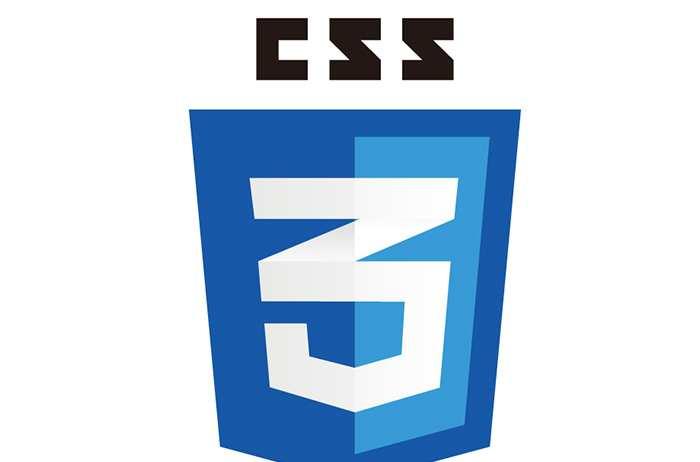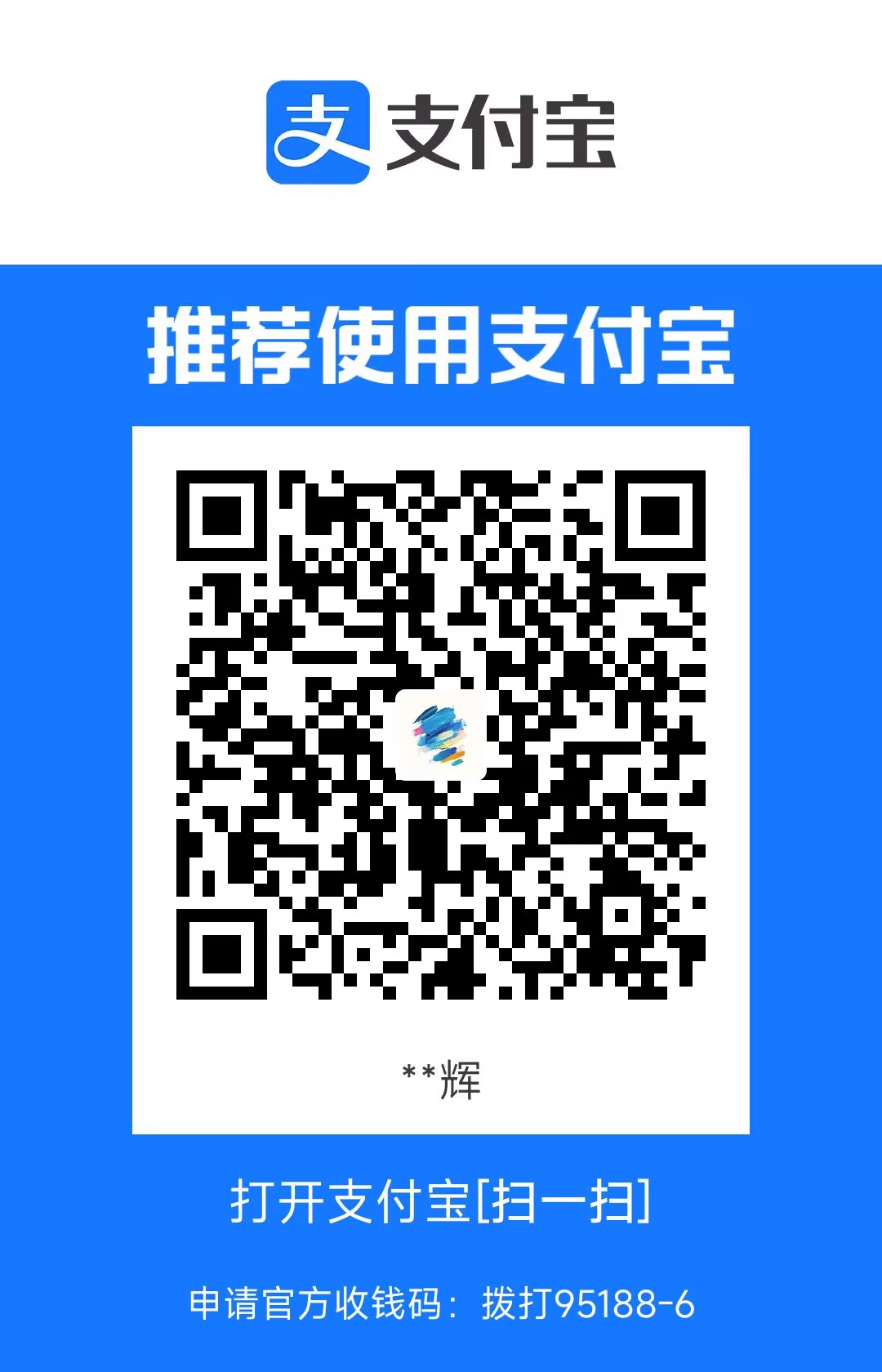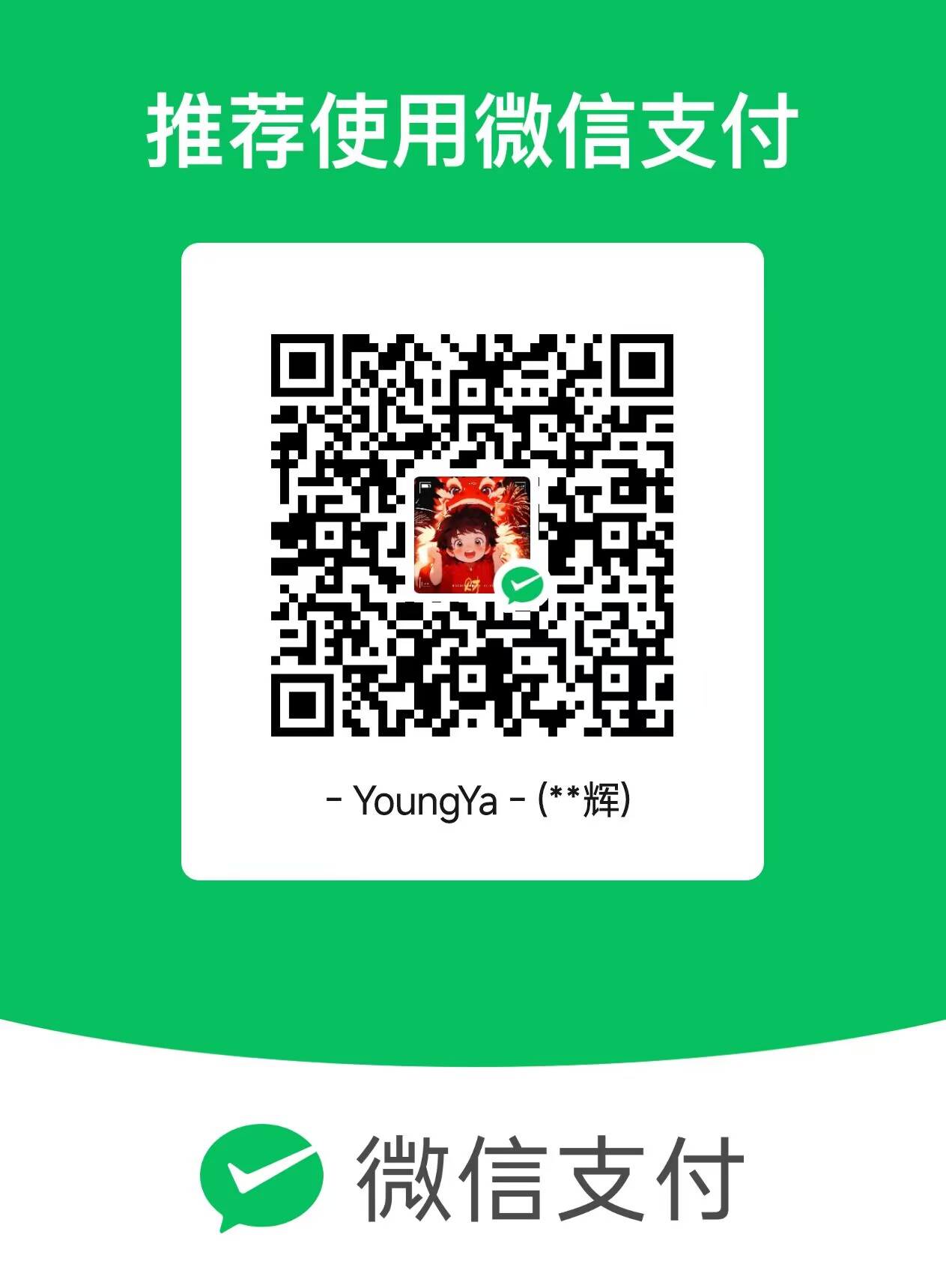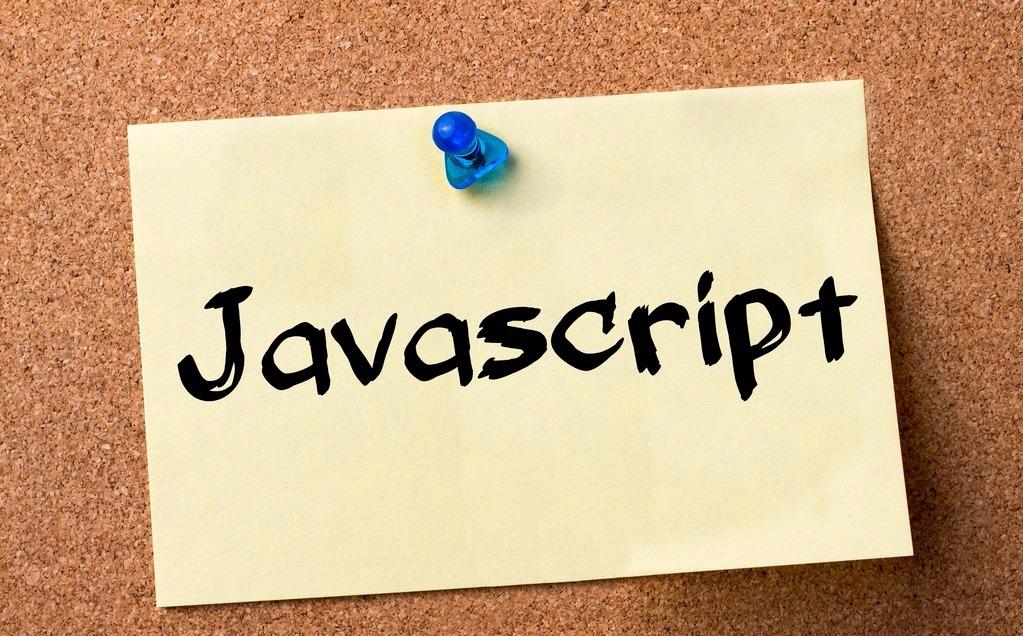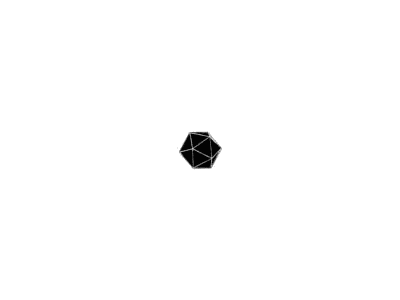CSS基础知识
(牛客)为什么要初始化CSS样式?
因为浏览器的兼容问题,不同浏览器对有些标签的默认值是不同的,如果没对CSS初始化往往会出现浏览器之间的页面显示差异。
当然,初始化样式会对SEO有一定的影响,但鱼和熊掌不可兼得,但力求影响最小的情况下初始化。
*最简单的初始化方法就是: * {padding: 0; margin: 0;} (不建议)
选择器上的优先级和覆盖原则
对于选择器的优先级:
- 标签选择器、伪元素选择器:1
- 类选择器、伪类选择器、属性选择器:10
- id 选择器:100
- 内联样式:1000
注意事项:
- !important 声明的样式的优先级最高;
- 如果优先级相同,则最后出现的样式生效;
- 继承得到的样式的优先级最低;
- 通用选择器(*)、子选择器(>)和相邻同胞选择器(+)并不在这四个等级中,所以它们的权值都为 0;
- 样式表的来源不同时,优先级顺序为:内联样式 > 内部样式 > 外部样式 > 浏览器用户自定义样式 > 浏览器默认样式。
简单记住结论:!important>行内样式>id 选择器>class 选择器/属性选择器>标签选择器>通配符*
覆盖原则:
- 规则一:由于继承而发生样式冲突时,最近祖先获胜。
- 规则二:继承的样式和直接指定的样式冲突时,直接指定的样式获胜。
- 规则三:直接指定的样式发生冲突时,样式权值高者获胜。
- 规则四:样式权值相同时,后者获胜。
- 规则五:!important 的样式属性不被覆盖。
CSS3 中有哪些新特性
- 新增各种 CSS 选择器 (: not(.input):所有 class 不是“input”的节点)
- 圆角 (border-radius:8px)
- 多列布局 (multi-column layout)
- 阴影和反射 (Shadoweflect)
- 文字特效 (text-shadow)
- 文字渲染 (Text-decoration)
- 线性渐变 (gradient)
- 旋转 (transform)
- 增加了旋转,缩放,定位,倾斜,动画,多背景
CSS 动画如何实现
创建动画序列,需要使用 animation 属性或其子属性,该属性允许配置动画时间、时长 以及其他动画细节,但该属性不能配置动画的实际表现,动画的实际表现是 由 @keyframes 规则实现。transition 也可实现动画。transition 强调过渡,是元素的一个或多个属性发生变化时产生 的过渡效果,同一个元素通过两个不同的途径获取样式,而第二个途径当某种改变发生 (例如 hover)时才能获取样式,这样就会产生过渡动画。
animation
| 值 | 描述 |
|---|---|
| @keyframes | 定义一个动画,@keyframes 定义的动画名称用来被 animation-name 所使用 |
| animation-name | 检索或设置对象所应用的动画名称 ,必须与规则@keyframes 配合使用,因为动画名称由@keyframes 定义 |
| animation-duration | 检索或设置对象动画的持续时间 |
| animation-timing-function | 检索或设置对象动画的过渡类型 |
| animation-delay | 检索或设置对象动画的延迟时间 |
| animation-iteration-count | 检索或设置对象动画的循环次数 |
| animation-direction | 检索或设置对象动画在循环中是否反向运动 |
| animation-play-state | 检索或设置对象动画的状态 |
- animation-timing-function:检索或设置对象动画的过渡类型
| 值 | 描述 |
|---|---|
| linear | 动画从头到尾的速度是相同的。 |
| ease | 默认。动画以低速开始,然后加快,在结束前变慢。 |
| ease-in | 动画以低速开始。 |
| ease-out | 动画以低速结束。 |
| ease-in-out | 动画以低速开始和结束。 |
| cubic-bezier(n,n,n,n) | 在 cubic-bezier 函数中自己的值。可能的值是从 0 到 1 的数值。 |
-
animation-iteration-count:检索或设置对象动画的循环次数
- infinite,意思是动画将会无限次的执行,这也就达到了循环的效果,还可以给它具体的数值,当执行你设置的次数后它会自动停止。
-
animation-direction:检索或设置对象动画在循环中是否反向运动
| 值 | 描述 |
|---|---|
| normal | 默认值。动画按正常播放。 |
| reverse | 动画反向播放。 |
| alternate | 动画在奇数次(1、3、5...)正向播放,在偶数次(2、4、6...)反向播放。 |
| alternate-reverse | 动画在奇数次(1、3、5...)反向播放,在偶数次(2、4、6...)正向播放。 |
| initial | 设置该属性为它的默认值。 |
| inherit | 从父元素继承该属性。 |
transition
| 值 | 描述 |
|---|---|
| transition-duration | transition 效果需要指定多少秒或毫秒才能完成 |
| transition-property | 指定 CSS 属性的 name,transition 效果 |
| transition-timing-function | 指定 transition 效果的转速曲线 |
| transition-delay | 定义 transition 效果开始的时候 |
- transition-property:指定 CSS 属性的 name,transition 效果
div{
width:100px;
height:100px;
border-radius: 50%;
background:#f40;
transition-duration:1s;
transition-property:width;
}
div:hover{
height:150px;
width:150px;
}
这里transition-property值仅为 width,意思是只给width加动画,所以会呈现这种效果,同样如果换成了height,那么将会是变高才有动画。
CSS 中可继承与不可继承属性有哪些
无继承性的属性
- display:规定元素应该生成的框的类型
- 文本属性
- vertical-align:垂直文本对齐
- text-decoration:规定添加到文本的装饰
- text-shadow:文本阴影效果
- white-space:空白符的处理
- unicode-bidi:设置文本的方向
- 盒子模型的属性:width、height、margin、border、padding
- 背景属性:background、background-color、background-image、background-repeat、background-position、background-attachment
- 定位属性:float、clear、position、top、right、bottom、left、min-width、min-height、max-width、max-height、overflow、clip、z-index
有继承性的属性
-
字体系列属性
- font-family:字体系列
- font-weight:字体的粗细
- font-size:字体的大小
- font-style:字体的风格
-
文本系列属性
- text-indent:文本缩进
- text-align:文本水平对齐
- line-height:行高
- word-spacing:单词之间的间距
- letter-spacing:中文或者字母之间的间距
- text-transform:控制文本大小写(就是 uppercase、lowercase、capitalize 这三个)
- color:文本颜色
align-items 和 align-content 的区别
- align-items:对于每一个单行容器居中,而不是整个。
- align-content:只适用于多行的容器,并且当交叉轴上有多余的空间,将 flex 线在伸缩容器内对齐。
display的属性值及其作用
| 属性值 | 作用 |
|---|---|
| none | 元素不显示,并且会从文档流中移除。 |
| block | 块类型。默认宽度为父元素宽度,可设置宽高,换行显示。 |
| inline | 行内元素类型。默认宽度为内容宽度,不可设置宽高,同行显示。 |
| inline-block | 默认宽度为内容宽度,可以设置宽高,同行显示。 |
| list-item | 像块类型元素一样显示,并添加样式列表标记。 |
| table | 此元素会作为块级表格来显示。 |
| inherit | 规定应该从父元素继承display属性的值。 |
display的block、inline和inline-block的区别
block: 会独占一行,多个元素会另起一行,可以设置width、height、margin和padding属性;
inline: 元素不会独占一行,设置width、height属性无效。但可以设置水平方向的margin和padding属性,不能设置垂直方向的padding和margin;
inline-block: 将对象设置为inline对象,但对象的内容作为block对象呈现,之后的内联对象会被排列在同一行内。对于行内元素和块级元素,其特点如下:
行内元素
- 设置宽高无效;
- 可以设置水平方向的margin和padding属性,不能设置垂直方向的padding和margin;
- 不会自动换行;
块级元素
- 可以设置宽高;
- 设置margin和padding都有效;
- 可以自动换行;
- 多个块状,默认排列从上到下。
display:table 和本身的 table 有什么区别
-
display:table 和本身 table 是相对应的,区别在于:
-
display:table 的 css 声明能够让一个 html 元素和它的子节点像 table 元素一样,使用基于表格的 css 布局,是我们能够轻松定义一个单元格的边界,背景等样式,而不会产生因为使用了 table 那样的制表标签导致的语义化问题。 之所以现在逐渐淘汰了 table 系表格元素,是因为用 div+css 编写出来的文件比用 table 边写出来的文件小,而且 table 必须在页面完全加载后才显示,div 则是逐行显示,table 的嵌套性太多,没有 div 简洁
隐藏元素的方法有哪些
- display: none:渲染树不会包含该渲染对象,因此该元素不会在页面中占据位置,也不会响应绑定的监听事件。
- visibility: hidden:元素在页面中仍占据空间,但是不会响应绑定的监听事件。
- opacity: 0:将元素的透明度设置为 0,以此来实现元素的隐藏。元素在页面中仍然占据空间,并且能够响应元素绑定的监听事件。
- position: absolute:通过使用绝对定位将元素移除可视区域内,以此来实现元素的隐藏。
- z-index: 负值:来使其他元素遮盖住该元素,以此来实现隐藏。
- clip/clip-path :使用元素裁剪的方法来实现元素的隐藏,这种方法下,元素仍在页面中占据位置,但是不会响应绑定的监听事件。
- transform: scale(0,0):将元素缩放为 0,来实现元素的隐藏。这种方法下,元素仍在页面中占据位置,但是不会响应绑定的监听事件。
rgba() 和 opacity 的透明效果有什么不同?
rgba()和opacity都能实现透明效果,但最大的不同是opacity作用于元素,以及元素内的所有内容的透明度,而rgba()只作用于元素的颜色或其背景色。(设置rgba透明的元素的子元素不会继承透明效果!)
link和@import的区别
两者都是外部引用CSS的方式,它们的区别如下:
- link是XHTML标签,除了加载CSS外,还可以定义RSS等其他事务;@import属于CSS范畴,只能加载CSS。
- link引用CSS时,在页面载入时同时加载;@import需要页面网页完全载入以后加载。
- link是XHTML标签,无兼容问题;@import是在CSS2.1提出的,低版本的浏览器不支持。
- link支持使用Javascript控制DOM去改变样式;而@import不支持。
伪类和伪元素
- 伪类就是一个选择处于特定状态的元素的选择器,比如某一个 clsss 的第一个元素,某个被 hover 的元素等等,我们可以理解成一个特定的 CSS 类,但与普通的类不一样,它只有处于 DOM 树无法描述的状态下才能为元素添加样式,所以将其称为伪类。
- 伪元素和伪类很像,但是伪元素类似于增添一个新的 DOM 节点到 DOM 树中,而不是改变元素的状态。注意了,这里是类似,而不是真的增加一个节点,这也是其被称为伪元素的原因(实质上,元素被创建在文档外)。
- 伪类是操作文档中已有的元素,而伪元素是创建了一个文档外的元素,两者最关键的区别就是这点。此外,为了书写 CSS 时进行区分,一般伪类是单冒号,如:hover,而伪元素是双冒号::before。
盒模型
1.盒模型都是由四个部分组成的,分别是margin、border、padding和content。
2.标准盒模型和IE盒模型的区别在于设置width和height时,所对应的范围不同:
- 标准盒模型的width和height属性的范围只包含了content,
- IE盒模型的width和height属性的范围包含了border、padding和content。
可以通过修改元素的box-sizing属性来改变元素的盒模型:
- box-sizeing: content-box表示标准盒模型(默认值)
- box-sizeing: border-box表示IE盒模型(怪异盒模型)
CSS预处理器/后处理器是什么?为什么要使用它们?
预处理器, 如:less,sass,stylus,用来预编译sass或者less,增加了css代码的复用性。层级,mixin, 变量,循环, 函数等对编写以及开发UI组件都极为方便。
后处理器, 如: postCss,通常是在完成的样式表中根据css规范处理css,让其更加有效。目前最常做的是给css属性添加浏览器私有前缀,实现跨浏览器兼容性的问题。
css预处理器为css增加一些编程特性,无需考虑浏览器的兼容问题,可以在CSS中使用变量,简单的逻辑程序,函数等在编程语言中的一些基本的性能,可以让css更加的简洁,增加适应性以及可读性,可维护性等。
其它css预处理器语言:Sass(Scss), Less, Stylus, Turbine, Swithch css, CSS Cacheer, DT Css。
使用原因:
- 结构清晰, 便于扩展
- 可以很方便的屏蔽浏览器私有语法的差异
- 可以轻松实现多重继承
- 完美的兼容了CSS代码,可以应用到老项目中
::before 和 :after 的双冒号和单冒号有什么区别?
- 冒号(:)用于CSS3伪类,双冒号(::)用于CSS3伪元素。
- ::before就是以一个子元素的存在,定义在元素主体内容之前的一个伪元素。并不存在于dom之中,只存在在页面之中。
注意: :before和 :after 这两个伪元素,是在CSS2.1里新出现的。起初,伪元素的前缀使用的是单冒号语法,但随着Web的进化,在CSS3的规范里,伪元素的语法被修改成使用双冒号,成为::before、::after
双边距重叠问题(外边距重叠)
-
多个相邻(兄弟或者父子关系)普通流的块元素垂直方向 marigin 会重叠
-
折叠的结果为:
两个相邻的外边距都是正数时,折叠结果是它们两者之间较大的值。 两个相邻的外边距都是负数时,折叠结果是两者绝对值的较大值。 两个外边距一正一负时,折叠结果是两者的相加的和。
单行、多行文本溢出隐藏
- 单行文本溢出
overflow: hidden; // 溢出隐藏
text-overflow: ellipsis; // 溢出用省略号显示
white-space: nowrap; // 规定段落中的文本不进行换行
- 多行文本溢出
overflow: hidden; // 溢出隐藏
text-overflow: ellipsis; // 溢出用省略号显示
display:-webkit-box; // 作为弹性伸缩盒子模型显示。
-webkit-box-orient:vertical; // 设置伸缩盒子的子元素排列方式:从上到下垂直排列
-webkit-line-clamp:3; // 显示的行数
注意:由于上面的三个属性都是 CSS3 的属性,没有浏览器可以兼容,所以要在前面加一个-webkit- 来兼容一部分浏览器。
(牛客)要动态改变层中内容可以使用的方法?
- innerHTML,innerText
(其他)style 标签写在 body 后与 body前有什么区别?
- 页面加载自上而下 当然是先加载样式。
- 写在 body 标签后由于浏览器以逐行方式对HTML文档进行解析,当解析到写在尾部的样式表(外联或写在 style 标签)会导致浏览器停止之前的渲染,等待加载且解析样式表完成之后重新渲染,在windows的IE下可能会出现 FOUC 现象(即样式失效导致的页面闪烁问题)
页面布局单位及设计(重点)
CSS布局单位
常用的布局单位包括像素(px),百分比(%),em,rem,vw/vh。
(1)像素(px)是页面布局的基础,一个像素表示终端(电脑、手机、平板等)屏幕所能显示的最小的区域,像素分为两种类型:CSS像素和物理像素:
- CSS像素:为web开发者提供,在CSS中使用的一个抽象单位;
- 物理像素:只与设备的硬件密度有关,任何设备的物理像素都是固定的。
(2)百分比(%),当浏览器的宽度或者高度发生变化时,通过百分比单位可以使得浏览器中的组件的宽和高随着浏览器的变化而变化,从而实现响应式的效果。一般认为子元素的百分比相对于直接父元素。
(3)em和rem相对于px更具灵活性,它们都是相对长度单位,它们之间的区别:em相对于父元素,rem相对于根元素。
- em: 文本相对长度单位。相对于当前对象内文本的字体尺寸。如果当前行内文本的字体尺寸未被人为设置,则相对于浏览器的默认字体尺寸(默认16px)。(相对父元素的字体大小倍数)。
- rem: rem是CSS3新增的一个相对单位,相对于根元素(html元素)的font-size的倍数。作用:利用rem可以实现简单的响应式布局,可以利用html元素中字体的大小与屏幕间的比值来设置font-size的值,以此实现当屏幕分辨率变化时让元素也随之变化。
(4)vw/vh是与视图窗口有关的单位,vw表示相对于视图窗口的宽度,vh表示相对于视图窗口高度,除了vw和vh外,还有vmin和vmax两个相关的单位。
- vw:相对于视窗的宽度,视窗宽度是100vw;
- vh:相对于视窗的高度,视窗高度是100vh;
- vmin:vw和vh中的较小值;
- vmax:vw和vh中的较大值;
vw/vh 和百分比很类似,两者的区别:
- 百分比(
%):大部分相对于祖先元素,也有相对于自身的情况比如(border-radius、translate等) - vw/vm:相对于视窗的尺寸
px、em、rem的区别
-
px是固定的像素,一旦设置了就无法因为适应页面大小而改变。
-
em和rem相对于px更具有灵活性,他们是相对长度单位,其长度不是固定的,更适用于响应式布局。
-
em是相对于其父元素来设置字体大小,这样就会存在一个问题,进行任何元素设置,都有可能需要知道他父元素的大小。而rem是相对于根元素,这样就意味着,只需要在根元素确定一个参考值。
flex布局
容器
首先,实现 flex 布局需要先指定一个容器,任何一个容器都可以被指定为 flex 布局,这样容器内部的元素就可以使用 flex 来进行布局。
.container {
display: flex | inline-flex; //可以有两种取值
}
需要注意的是:当时设置 flex 布局之后,子元素的 float、clear、vertical-align 的属性将会失效。
有下面六种属性可以设置在容器上,它们分别是:
1、flex-direction
2、flex-wrap
3、flex-flow
4、justify-content
5、align-items
6、align-content
- flex-direction: 决定主轴的方向(即项目的排列方向)
.container {
flex-direction: row | row-reverse | column | column-reverse;
}
默认值:row,主轴为水平方向,起点在左端。
row-reverse:主轴为水平方向,起点在右端
column:主轴为垂直方向,起点在上沿
column-reverse:主轴为垂直方向,起点在下沿
- flex-wrap: 决定容器内项目是否可换行
默认情况下,项目都排在主轴线上,使用 flex-wrap 可实现项目的换行。
wrap:项目主轴总尺寸超出容器时换行,第一行在上方
wrap-reverse:换行,第一行在下方
- flex-flow: flex-direction 和 flex-wrap 的简写形式
.container {
flex-flow: <flex-direction> || <flex-wrap>;
}
默认值为: row nowrap(这里是分开的两个属性哦)
- justify-content:定义了项目在主轴的对齐方式。
.container {
justify-content: flex-start | flex-end | center | space-between | space-around;
}
建立在主轴为水平方向时测试,即 flex-direction: row
默认值: flex-start 左对齐:
flex-end:右对齐
center:居中
space-between:两端对齐,项目之间的间隔相等,即剩余空间等分成间隙。
space-around:每个项目两侧的间隔相等,所以项目之间的间隔比项目与边缘的间隔大一倍。
- align-items: 定义了项目在交叉轴上的对齐方式
.container {
align-items: flex-start | flex-end | center | baseline | stretch;
}
建立在主轴为水平方向时测试,即 flex-direction: row
默认值为 stretch 即如果项目未设置高度或者设为 auto,将占满整个容器的高度。
假设容器高度设置为 100px,而项目都没有设置高度的情况下,则项目的高度也为 100px。
flex-start:交叉轴的起点对齐
假设容器高度设置为 100px,而项目分别为 20px, 40px, 60px, 80px, 100px, 则如上图显示。
flex-end:交叉轴的终点对齐
center:交叉轴的中点对齐
baseline: 项目的第一行文字的基线对齐
- align-content: 定义了多根轴线的对齐方式,如果项目只有一根轴线,那么该属性将不起作用
.container {
align-content: flex-start | flex-end | center | space-between | space-around | stretch;
}
子容器
上述讲的是一个容器可以设置的属性,下面讲的是容器内的子容器
- flex-grow 属性
- flex-grow 属性定义子元素或者子容器的放大比例,默认为 0,即如果存在剩余空间,也不放大。
-
flex-shrink
属性:
- flex-shrink 属性定义了项目的缩小比例,默认为 1,即如果空间不足,该项目将缩小。
flex-basis 属性
- flex-basis 属性定义了在分配多余空间之前,项目占据的主轴空间(main size)。浏览器根据这个属性,计算主轴是否有多余空间。它的默认值为 auto,即项目的本来大小。
flex简写
flex 简写属性在下面有三个值的定义 默认值为 0 1 auto;
- flex-grow :定义项目的放大比例,默认为 0
- flex-shrink :定义项目的缩小比例,默认为 1
- flex-basis :定义项目在分配多余的空间之前,项目占据的主轴空间 默认为 auto(item 本来大小)
flex:1
完整形式:flex:1 = flex: 1 1 0%;
-
flex:1 在父元素尺寸不足的时候,会优先最小化内容尺寸。
-
使用场景:当我们希望元素可以充分的利用剩余的空间,同时不会很多的占用其他同级元素的空间的时候使用。
flex:auto
完整形式:flex:auto = flex: 1 1 auto;
- flex:auto 在父元素尺寸不足的时候,会优先最大化内容尺寸。
- 使用场景:当我们希望元素充分的使用剩余的空间,各自元素按照各自内容进行分配的时候使用。
flex:0
完整形式:flex:0 = flex: 0 1 0%;
- flex:0 :通常表现为
内容最小化宽度 - 使用场景:当希望元素 item 占用最小化的内容宽度的时候
flex:none
完整形式:flex:none = flex:0 0 auto;
- flex:none;表示元素的大小由内容决定,但是 flex-grow,flex-shrink 都是 0,元素没有弹性,通常表现为
内容最大化宽度 - 使用场景:元素的宽度就是内容的宽度,并且内容永远不会换行
常见布局
两栏布局
一般两栏布局指的是左边一栏宽度固定,右边一栏宽度自适应,两栏布局的具体实现:
- 利用浮动,将左边元素宽度设置为 200px,并且设置向左浮动。将右边元素的 margin-left 设置为 200px,宽度设置为 auto(默认为 auto,撑满整个父元素)
.outer {
height: 100px;
}
.left {
float: left;
width: 200px;
background: tomato;
}
.right {
margin-left: 200px;
width: auto;
background: gold;
}
- 利用浮动,左侧元素设置固定大小,并左浮动,右侧元素设置 overflow: hidden; 这样右边就触发了 BFC,BFC 的区域不会与浮动元素发生重叠,所以两侧就不会发生重叠。
.left{
width: 100px;
height: 200px;
background: red;
float: left;
}
.right{
height: 300px;
background: blue;
overflow: hidden;
}
- 利用 flex 布局,将左边元素设置为固定宽度 200px,将右边的元素设置为 flex:1。
.outer {
display: flex;
height: 100px;
}
.left {
width: 200px;
background: tomato;
}
.right {
flex: 1;
background: gold;
}
等宽布局
<body>
<div id="parent">
<div class="column">1 <p>我是文字我是文字我输文字我是文字我是文字</p></div>
<div class="column">2 <p>我是文字我是文字我输文字我是文字我是文字</p></div>
<div class="column">3 <p>我是文字我是文字我输文字我是文字我是文字</p></div>
<div class="column">4 <p>我是文字我是文字我输文字我是文字我是文字</p></div>
</div>
</body>
- 使用 float 实现
#parent {
margin-left: -20px; /*使整体内容看起来居中,抵消 padding-left 的影响*/
}
.column{
padding-left: 20px; /*盒子的边距*/
width: 25%;
float: left;
box-sizing: border-box;
border: 1px solid #000;
background-clip: content-box; /*背景色从内容开始绘制,方便观察*/
height: 500px;
}
.column:nth-child(odd){
background-color: #f00;
}
.column:nth-child(even){
background-color: #0f0;
}
- 使用 flex 实现
#parent {
margin-left: -15px; /*使内容看起来居中*/
height: 500px;
display: flex;
}
.column{
flex: 1; /*一起平分#parent*/
margin-left: 15px; /*设置间距*/
}
.column:nth-child(odd){
background-color: #f00;
}
.column:nth-child(even){
background-color: #0f0;
}
九宫格布局
- 使用 flex 实现
<body>
<div id="parent">
<div class="row">
<div class="item">1</div>
<div class="item">2</div>
<div class="item">3</div>
</div>
<div class="row">
<div class="item">4</div>
<div class="item">5</div>
<div class="item">6</div>
</div>
<div class="row">
<div class="item">7</div>
<div class="item">8</div>
<div class="item">9</div>
</div>
</div>
</body>
#parent {
width: 1200px;
height: 500px;
margin: 0 auto;
display: flex;
flex-direction: column;
}
.row {
display: flex;
flex: 1;
}
.item {
flex: 1;
border: 1px solid #000;
}
全屏布局
- 使用绝对定位实现
<body>
<div id="parent">
<div id="top">top</div>
<div id="left">left</div>
<div id="right">right</div>
<div id="bottom">bottom</div>
</div>
</body>
html, body, #parent {height: 100%;overflow: hidden;}
#parent > div {
border: 1px solid #000;
}
#top {
position: absolute;
top: 0;
left: 0;
right: 0;
height: 100px;
}
#left {
position: absolute;
top: 100px; /*值大于等于#top 的高度*/
left: 0;
bottom: 50px; /*值大于等于#bottom 的高度*/
width: 200px;
}
#right {
position: absolute;
overflow: auto;
left: 200px; /*值大于等于#left 的宽度*/
right: 0;
top: 100px; /*值大于等于#top 的高度*/
bottom: 50px; /*值大于等于#bottom 的高度*/
}
#bottom {
position: absolute;
left: 0;
right: 0;
bottom: 0;
height: 50px;
}
- 使用 flex 实现
<body>
<div id="parent">
<div id="top">top</div>
<div id="middle">
<div id="left">left</div>
<div id="right">right</div>
</div>
<div id="bottom">bottom</div>
</div>
</body>
*{
margin: 0;
padding: 0;
}
html,body,#parent{
height:100%;
}
#parent {
display: flex;
flex-direction: column;
}
#top {
height: 100px;
}
#bottom {
height: 50px;
}
#middle {
flex: 1;
display: flex;
}
#left {
width: 200px;
}
#right {
flex: 1;
overflow: auto;
}
圣杯布局
- 圣杯布局是常见的三栏式布局。两边顶宽,中间自适应的三栏布局。
<div class="container">
<div class="middle">测试测试测试测试测试测试测试测试测试测试测试测试测试测试测试测试测试测试测试测试测试测试测试测试测试测试</div>
<div class="left">left</div>
<div class="right">right</div>
</div>
.container{
padding: 0 200px;
}
.middle{
width: 100%;
background: paleturquoise;
height: 200px;
float: left;
}
.left{
background: palevioletred;
width: 200px;
height: 200px;
float: left;
font-size: 40px;
color: #fff;
margin-left: -100% ;
position: relative;
left: -200px;
}
.right{
width: 200px;
height: 200px;
background: purple;
font-size: 40px;
float: left;
color: #fff;
margin-left:-200px;
position: relative;
right: -200px;
}
双飞翼布局
<div class="container">
<div class="middle-container">
<div class="middle">测试测试测试测试测试测试测试测试测试测试测试测试测试测试测试测试测试测试测试测试测试测试测试测试测试测试</div>
</div>
<div class="left">left</div>
<div class="right">right</div>
</div>
.middle-container{
width: 100%;
background: paleturquoise;
height: 200px;
float: left;
}
.middle{
margin-left: 200px;
margin-right: 200px;
}
.left{
background: palevioletred;
width: 200px;
height: 200px;
float: left;
font-size: 40px;
color: #fff;
margin-left:-100%;
}
.right{
width: 200px;
height: 200px;
background: purple;
font-size: 40px;
float: left;
color: #fff;
margin-left:-200px;
}
水平垂直居中(重点)
定宽高
- 绝对定位和负 magin 值
<template>
<div id="app">
<div class="box">
<div class="children-box"></div>
</div>
</div>
</template>
<style type="text/css">
.box {
width: 200px;
height: 200px;
border: 1px solid red;
position: relative;
}
.children-box {
position: absolute;
width: 100px;
height: 100px;
background: yellow;
left: 50%;
top: 50%;
margin-left: -50px;
margin-top: -50px;
}
</style>
- 绝对定位 + transform
<template>
<div id="app">
<div class="box">
<div class="children-box"></div>
</div>
</div>
</template>
<style type="text/css">
.box {
width: 200px;
height: 200px;
border: 1px solid red;
position: relative;
}
.children-box {
position: absolute;
width: 100px;
height: 100px;
background: yellow;
left: 50%;
top: 50%;
transform: translate(-50%, -50%);
}
</style>
- 绝对定位 + left/right/bottom/top + margin
<template>
<div id="app">
<div class="box">
<div class="children-box"></div>
</div>
</div>
</template>
<style type="text/css">
.box {
width: 200px;
height: 200px;
border: 1px solid red;
position: relative;
}
.children-box {
position: absolute;
display: inline;
top: 0;
left: 0;
right: 0;
bottom: 0px;
background: yellow;
margin: auto;
height: 100px;
width: 100px;
}
</style>
- flex 布局
<template>
<div id="app">
<div class="box">
<div class="children-box"></div>
</div>
</div>
</template>
<style type="text/css">
.box {
width: 200px;
height: 200px;
border: 1px solid red;
display: flex;
justify-content: center;
align-items: center;
}
.children-box {
background: yellow;
height: 100px;
width: 100px;
}
</style>
不定宽高
- 绝对定位 + transform
<template>
<div id="app">
<div class="box">
<div class="children-box">111111</div>
</div>
</div>
</template>
<style type="text/css">
.box {
width: 200px;
height: 200px;
border: 1px solid red;
position: relative;
}
.children-box {
position: absolute;
background: yellow;
left: 50%;
top: 50%;
transform: translate(-50%, -50%);
}
</style>
- table-cell
<template>
<div id="app">
<div class="box">
<div class="children-box">111111</div>
</div>
</div>
</template>
<style type="text/css">
.box {
width: 200px;
height: 200px;
border: 1px solid red;
display: table-cell;
text-align: center;
vertical-align: middle;
}
.children-box {
background: yellow;
display: inline-block;
}
</style>
- flex 布局
<template>
<div id="app">
<div class="box">
<div class="children-box">11111111</div>
</div>
</div>
</template>
<style type="text/css">
.box {
width: 200px;
height: 200px;
border: 1px solid red;
display: flex;
justify-content: center;
align-items: center;
}
.children-box {
background: yellow;
}
</style>
- flex 变异布局
<template>
<div id="app">
<div class="box">
<div class="children-box">11111111</div>
</div>
</div>
</template>
<style type="text/css">
.box {
width: 200px;
height: 200px;
border: 1px solid red;
display: flex;
}
.children-box {
background: yellow;
margin: auto;
}
</style>
- grid + flex 布局
<template>
<div id="app">
<div class="box">
<div class="children-box">11111111</div>
</div>
</div>
</template>
<style type="text/css">
.box {
width: 200px;
height: 200px;
border: 1px solid red;
display: grid;
}
.children-box {
background: yellow;
align-self: center;
justify-self: center;
}
</style>
内联元素居中布局
水平居中
-
行内元素可设置:text-align: center;
-
flex 布局设置父元素:display: flex; justify-content: center;
垂直居中
- 单行文本父元素确认高度:height === line-height
- 多行文本父元素确认高度:disaply: table-cell; vertical-align: middle;
块级元素居中布局
水平居中
- 定宽: margin: 0 auto;
- 不定宽: 参考上诉例子中不定宽高例子。
垂直居中
- position: absolute 设置 left、top、margin-left、margin-to(定高);
- position: fixed 设置 margin: auto(定高);
- display: table-cell;
- transform: translate(x, y);
- flex(不定高,不定宽);
- grid(不定高,不定宽),兼容性相对比较差;
如何居中一个浮动元素
- 设置当前div的宽度,然后设置margin-left:50%; position:relative; left:-250px;其中的left是宽度的一半。
- 父元素和子元素同时左浮动,然后父元素相对左移动50%,再然后子元素相对左移动-50%。
- position定位等等。
box-sizing 语法和基本用处
box-sizing 规定两个并排的带边框的框,语法为 box-sizing:content-box/border-box/inherit
-
content-box:宽度和高度分别应用到元素的内容框,在宽度和高度之外绘制元素的内边距和边框
-
border-box:为元素设定的宽度和高度决定了元素的边框盒,
-
inherit:继承父元素的 box-sizing
(牛客)边距折叠的理解
- 外边距折叠: 相邻的两个或多个外边距 (margin) 在垂直方向会合并成一个外边距(margin)
相邻: 没有被非空内容、padding、border 或 clear 分隔开的margin特性. 非空内容就是说这元素之间要么是兄弟关系或者父子关系 - 垂直方向外边距合并计算:
a、参加折叠的margin都是正值:取其中 margin 较大的值为最终 margin 值。
b、参与折叠的 margin 都是负值:取的是其中绝对值较大的,然后,从 0 位置,负向位移。
c、参与折叠的 margin 中有正值,有负值:先取出负 margin 中绝对值中最大的,然后,和正 margin 值中最大的 margin 相加。
定位(重点)
清除浮动
浮动定义
- 非IE浏览器下,容器不设高度且子元素浮动时,容器高度不能被内容撑开。 此时,内容会溢出到容器外面而影响布局。这种现象被称为浮动(溢出)。
浮动元素引起的问题
- 父元素的高度无法被撑开,影响与父元素同级的元素
- 与浮动元素同级的非浮动元素会跟随其后
- 若浮动的元素不是第一个元素,则该元素之前的元素也要浮动,否则会影响页面的显示结构
清除浮动的方式
- 给父级div定义
height属性 - 最后一个浮动元素之后添加一个空的div标签,并添加
clear:both样式 - 包含浮动元素的父级标签添加
overflow:hidden或者overflow:auto - 使用 :after 伪元素。
.clearfix:after{
content: "\200B";
display: table;
height: 0;
clear: both;
}
.clearfix{
*zoom: 1;
}
BFC
- 块级格式化上下文,是一个独立的渲染区域,并且有一定的布局规则。
- BFC 区域不会与 float box 重叠
- BFC 是页面上的一个独立容器,子元素不会影响到外面
- 计算 BFC 的高度时,浮动元素也会参与计算
- 用于清除浮动,防止 margin 重叠等
- 哪些元素会生成 BFC:
- 根元素
- float 不为 none 的元素
- position 为 fixed 和 absolute 的元素
- display 为 inline-block、table-cell、table-caption,flex,inline-flex 的元素
- overflow 不为 visible 的元素
(拓展)BFC、IFC、GFC 和 FFC
BFC
- BFC(Block Formatting Contexts)直译为"块级格式化上下文"。Block Formatting Contexts就是页面上的一个隔离的渲染区域,容器里面的子元素不会在布局上影响到外面的元素,反之也是如此。
- 那BFC一般有什么用呢?比如常见的多栏布局,结合块级别元素浮动,里面的元素则是在一个相对隔离的环境里运行。
IFC
- IFC(Inline Formatting Contexts)直译为"内联格式化上下文",IFC的line box(线框)高度由其包含行内元素中最高的实际高度计算而来(不受到竖直方向的padding/margin影响)
- IFC中的line box一般左右都贴紧整个IFC,但是会因为float元素而扰乱。float元素会位于IFC与与line box之间,使得line box宽度缩短。 同个ifc下的多个line box高度会不同。IFC中时不可能有块级元素的,当插入块级元素时(如p中插入div)会产生两个匿名块与div分隔开,即产生两个IFC,每个IFC对外表现为块级元素,与div垂直排列。
- 那么IFC一般有什么用呢?
- 水平居中:当一个块要在环境中水平居中时,设置其为inline-block则会在外层产生IFC,通过text-align则可以使其水平居中。
- 垂直居中:创建一个IFC,用其中一个元素撑开父元素的高度,然后设置其vertical-align:middle,其他行内元素则可以在此父元素下垂直居中。
GFC
- GFC(GridLayout Formatting Contexts)直译为"网格布局格式化上下文",当为一个元素设置display值为grid的时候,此元素将会获得一个独立的渲染区域,我们可以通过在网格容器(grid container)上定义网格定义行(grid definition rows)和网格定义列(grid definition columns)属性各在网格项目(grid item)上定义网格行(grid row)和网格列(grid columns)为每一个网格项目(grid item)定义位置和空间。
- 那么GFC有什么用呢,和table又有什么区别呢?首先同样是一个二维的表格,但GridLayout会有更加丰富的属性来控制行列,控制对齐以及更为精细的渲染语义和控制。
FFC
- FFC(Flex Formatting Contexts)直译为"自适应格式化上下文",display值为flex或者inline-flex的元素将会生成自适应容器(flex container),可惜这个牛逼的属性只有谷歌和火狐支持,不过在移动端也足够了,至少safari和chrome还是OK的,毕竟这俩在移动端才是王道。
- Flex Box 由伸缩容器和伸缩项目组成。通过设置元素的 display 属性为 flex 或 inline-flex 可以得到一个伸缩容器。设置为 flex 的容器被渲染为一个块级元素,而设置为 inline-flex 的容器则渲染为一个行内元素。
- 伸缩容器中的每一个子元素都是一个伸缩项目。伸缩项目可以是任意数量的。伸缩容器外和伸缩项目内的一切元素都不受影响。简单地说,Flexbox 定义了伸缩容器内伸缩项目该如何布局。
position的属性
- 这个相信大家都比较熟悉,就简单整理一下概念就好
| 属性值 | 概述 |
|---|---|
| absolute | 生成绝对定位的元素,相对于static定位以外的一个父元素进行定位。元素的位置通过left、top、right、bottom属性进行规定。 |
| relative | 生成相对定位的元素,相对于其原来的位置进行定位。元素的位置通过left、top、right、bottom属性进行规定。 |
| fixed | 生成绝对定位的元素,指定元素相对于屏幕视⼝(viewport)的位置来指定元素位置。元素的位置在屏幕滚动时不会改变,⽐如回到顶部的按钮⼀般都是⽤此定位⽅式。 |
| static | 默认值,没有定位,元素出现在正常的文档流中,会忽略 top, bottom, left, right 或者 z-index 声明,块级元素从上往下纵向排布,⾏级元素从左向右排列。 |
| inherit | 规定从父元素继承position属性的值 |
position:sticky
用法
- position:sticky 被称为粘性定位元素(stickily positioned element)是计算后位置属性为 sticky 的元素。
- 简单的理解就是:在目标区域以内,它的行为就像 position:relative;在滑动过程中,某个元素距离其父元素的距离达到 sticky 粘性定位的要求时(比如 top:100px);position:sticky 这时的效果相当于 fixed 定位,固定到适当位置。
- 元素固定的相对偏移是相对于离它最近的具有滚动框的祖先元素,如果祖先元素都不可以滚动,那么是相对于 viewport 来计算元素的偏移量。
使用条件
- 父元素不能 overflow:hidden 或者 overflow:auto 属性。
- 必须指定 top、bottom、left、right4 个值之一,否则只会处于相对定位
- 父元素的高度不能低于 sticky 元素的高度
- sticky 元素仅在其父元素内生效
offset/scroll/client 各类属性
- clientHeight:表示的是可视区域的高度,不包含 border 和滚动条
- offsetHeight:表示可视区域的高度,包含了 border 和滚动条
- scrollHeight:表示了所有区域的高度,包含了因为滚动被隐藏的部分。
- clientTop:表示边框 border 的厚度,在未指定的情况下一般为 0
- scrollTop:滚动后被隐藏的高度,获取对象相对于由 offsetParent 属性指定的父坐标(css 定位的元素或 body 元素)距离顶端的高度
clientX clientY
- 鼠标相对于浏览器窗口可视区域的 X,Y 坐标
pageX pageY
- 类似于 clientX,clientY,但它们使用的是文档坐标而非窗口坐标。具体来说,pageY = clientY + 页面滚动高度。
offsetX offsetY
- 鼠标相对于事件源元素(srcElement)的 X,Y 坐标。
absolute与fixed共同点与不同点
共同点:
- 改变行内元素的呈现方式,将display置为inline-block
- 使元素脱离普通文档流,不再占据文档物理空间
- 覆盖非定位文档元素
不同点:
- abuselute与fixed的根元素不同,abuselute的根元素可以设置,fixed根元素是浏览器。
- 在有滚动条的页面中,absolute会跟着父元素进行移动,fixed固定在页面的具体位置。
z-index 的定位方法
z-index 属性设置元素的堆叠顺序,拥有更好堆叠顺序的元素会处于较低顺序元素之前, z-index 可以为负,且 z-index 只能在定位元素上奏效,该属性设置一个定位元素沿 z 轴的位置,如果为正数,离用户越近,为负数,离用户越远,它的属性值有 auto,默认, 堆叠顺序与父元素相等,number,inherit,从父元素继承 z-index 属性的值。
z-index属性在什么情况下会失效
通常 z-index 的使用是在有两个重叠的标签,在一定的情况下控制其中一个在另一个的上方或者下方出现。z-index值越大就越是在上层。z-index元素的position属性需要是relative,absolute或是fixed。
z-index属性在下列情况下会失效:
- 父元素position为relative时,子元素的z-index失效。解决:父元素position改为absolute或static;
- 元素没有设置position属性为非static属性。解决:设置该元素的position属性为relative,absolute或是fixed中的一种;
- 元素在设置z-index的同时还设置了float浮动。解决:float去除,改为display:inline-block;
深化
(其他)CSS 优化和提高性能的方法有哪些?
加载性能:
(1)css压缩:将写好的css进行打包压缩,可以减小文件体积。
(2)css单一样式:当需要下边距和左边距的时候,很多时候会选择使用 margin:top 0 bottom 0;但margin-bottom:bottom;margin-left:left;执行效率会更高。
(3)减少使用@import,建议使用link,因为后者在页面加载时一起加载,前者是等待页面加载完成之后再进行加载。
选择器性能:
(1)关键选择器(key selector)。选择器的最后面的部分为关键选择器(即用来匹配目标元素的部分)。CSS选择符是从右到左进行匹配的。当使用后代选择器的时候,浏览器会遍历所有子元素来确定是否是指定的元素等等;
(2)如果规则拥有ID选择器作为其关键选择器,则不要为规则增加标签。过滤掉无关的规则(这样样式系统就不会浪费时间去匹配它们了)。
(3)避免使用通配规则,如*{}计算次数惊人,只对需要用到的元素进行选择。
(4)尽量少的去对标签进行选择,而是用class。
(5)尽量少的去使用后代选择器,降低选择器的权重值。后代选择器的开销是最高的,尽量将选择器的深度降到最低,最高不要超过三层,更多的使用类来关联每一个标签元素。
(6)了解哪些属性是可以通过继承而来的,然后避免对这些属性重复指定规则。
渲染性能:
(1)慎重使用高性能属性:浮动、定位。
(2)尽量减少页面重排、重绘。
(3)去除空规则:{}。空规则的产生原因一般来说是为了预留样式。去除这些空规则无疑能减少css文档体积。
(4)属性值为0时,不加单位。
(5)属性值为浮动小数0.**,可以省略小数点之前的0。
(6)标准化各种浏览器前缀:带浏览器前缀的在前。标准属性在后。
(7)不使用@import前缀,它会影响css的加载速度。
(8)选择器优化嵌套,尽量避免层级过深。
(9)css雪碧图,同一页面相近部分的小图标,方便使用,减少页面的请求次数,但是同时图片本身会变大,使用时,优劣考虑清楚,再使用。
(10)正确使用display的属性,由于display的作用,某些样式组合会无效,徒增样式体积的同时也影响解析性能。
(11)不滥用web字体。对于中文网站来说WebFonts可能很陌生,国外却很流行。web fonts通常体积庞大,而且一些浏览器在下载web fonts时会阻塞页面渲染损伤性能。
可维护性、健壮性:
(1)将具有相同属性的样式抽离出来,整合并通过class在页面中进行使用,提高css的可维护性。
(2)样式与内容分离:将css代码定义到外部css中。
(其他)CSS预处理器/后处理器
预处理器, 如:less,sass,stylus,用来预编译sass或者less,增加了css代码的复用性。层级,mixin, 变量,循环, 函数等对编写以及开发UI组件都极为方便。
后处理器, 如: postCss,通常是在完成的样式表中根据css规范处理css,让其更加有效。目前最常做的是给css属性添加浏览器私有前缀,实现跨浏览器兼容性的问题。
css预处理器为css增加一些编程特性,无需考虑浏览器的兼容问题,可以在CSS中使用变量,简单的逻辑程序,函数等在编程语言中的一些基本的性能,可以让css更加的简洁,增加适应性以及可读性,可维护性等。
其它css预处理器语言:Sass(Scss), Less, Stylus, Turbine, Swithch css, CSS Cacheer, DT Css。
使用原因:
- 结构清晰, 便于扩展
- 可以很方便的屏蔽浏览器私有语法的差异
- 可以轻松实现多重继承
- 完美的兼容了
CSS代码,可以应用到老项目中
(其他)Sass、Less 是什么?为什么要使用他们?
他们都是 CSS 预处理器,是 CSS 上的一种抽象层。他们是一种特殊的语法/语言编译成 CSS。 例如 Less 是一种动态样式语言,将 CSS 赋予了动态语言的特性,如变量,继承,运算, 函数,LESS 既可以在客户端上运行 (支持 IE 6+, Webkit, Firefox),也可以在服务端运行 (借助 Node.js)。
为什么要使用它们?
- 结构清晰,便于扩展。 可以方便地屏蔽浏览器私有语法差异。封装对浏览器语法差异的重复处理, 减少无意义的机械劳动。
- 可以轻松实现多重继承。 完全兼容 CSS 代码,可以方便地应用到老项目中。LESS 只是在 CSS 语法上做了扩展,所以老的 CSS 代码也可以与 LESS 代码一同编译。
(牛客)常见浏览器兼容性问题与解决方案?
(1)浏览器兼容问题一:不同浏览器的标签默认的外补丁和内补丁不同
问题症状:随便写几个标签,不加样式控制的情况下,各自的margin 和padding差异较大。
碰到频率:100%
解决方案:CSS里 *{margin:0;padding:0;}
这个是最常见的也是最易解决的一个浏览器兼容性问题,几乎所有的CSS文件开头都会用通配符*来设置各个标签的内外补丁是0。
(2)浏览器兼容问题二:块属性标签float后,又有横行的margin情况下,在IE6显示margin比设置的大
问题症状:常见症状是IE6中后面的一块被顶到下一行
碰到频率:90%(稍微复杂点的页面都会碰到,float布局最常见的浏览器兼容问题)
解决方案:在float的标签样式控制中加入 display:inline;将其转化为行内属性
我们最常用的就是div+CSS布局了,而div就是一个典型的块属性标签,横向布局的时候我们通常都是用div float实现的,横向的间距设置如果用margin实现,这就是一个必然会碰到的兼容性问题。
(3)浏览器兼容问题三:设置较小高度标签(一般小于10px),在IE6,IE7,遨游中高度超出自己设置高度
问题症状:IE6、7和遨游里这个标签的高度不受控制,超出自己设置的高度
碰到频率:60%
解决方案:给超出高度的标签设置overflow:hidden;或者设置行高line-height 小于你设置的高度。
这种情况一般出现在我们设置小圆角背景的标签里。出现这个问题的原因是IE8之前的浏览器都会给标签一个最小默认的行高的高度。即使你的标签是空的,这个标签的高度还是会达到默认的行高。
(4)浏览器兼容问题四:行内属性标签,设置display:block后采用float布局,又有横行的margin的情况,IE6间距bug
问题症状:IE6里的间距比超过设置的间距
碰到几率:20%
解决方案 : 在display:block;后面加入display:inline;display:table;
行内属性标签,为了设置宽高,我们需要设置display:block;(除了input标签比较特殊)。在用float布局并有横向的margin后,在IE6下,他就具有了块属性float后的横向margin的bug。不过因为它本身就是行内属性标签,所以我们再加上display:inline的话,它的高宽就不可设了。这时候我们还需要在display:inline后面加入display:talbe。
(5) 浏览器兼容问题五:图片默认有间距
问题症状:几个img标签放在一起的时候,有些浏览器会有默认的间距,加了问题一中提到的通配符也不起作用。
碰到几率:20%
解决方案:使用float属性为img布局
因为img标签是行内属性标签,所以只要不超出容器宽度,img标签都会排在一行里,但是部分浏览器的img标签之间会有个间距。去掉这个间距使用float是正道。(我的一个学生使用负margin,虽然能解决,但负margin本身就是容易引起浏览器兼容问题的用法,所以我禁止他们使用)
(6) 浏览器兼容问题六:标签最低高度设置min-height不兼容
问题症状:因为min-height本身就是一个不兼容的CSS属性,所以设置min-height时不能很好的被各个浏览器兼容
碰到几率:5%
解决方案:如果我们要设置一个标签的最小高度200px,需要进行的设置为:{min-height:200px; height:auto !important; height:200px; overflow:visible;}
在B/S系统前端开时,有很多情况下我们又这种需求。当内容小于一个值(如300px)时。容器的高度为300px;当内容高度大于这个值时,容器高度被撑高,而不是出现滚动条。这时候我们就会面临这个兼容性问题。
(7)浏览器兼容问题七:透明度的兼容CSS设置
一般在ie中用的是filter:alpha(opacity=0);这个属性来设置div或者是块级元素的透明度,而在firefox中,一般就是直接使用opacity:0,对于兼容的,一般的做法就是在书写css样式的将2个都写上就行,就能实现兼容
浏览器是怎样解析CSS选择器的?
CSS选择器的解析是从右向左解析的,为了避免对所有元素进行遍历。若从左向右的匹配,发现不符合规则,需要进行回溯,会损失很多性能。若从右向左匹配,先找到所有的最右节点,对于每一个节点,向上寻找其父节点直到找到根元素或满足条件的匹配规则,则结束这个分支的遍历。两种匹配规则的性能差别很大,是因为从右向左的匹配在第一步就筛选掉了大量的不符合条件的最右节点(叶子节点),而从左向右的匹配规则的性能都浪费在了失败的查找上面。
而在 CSS 解析完毕后,需要将解析的结果与 DOM Tree 的内容一起进行分析建立一棵 Render Tree,最终用来进行绘图。在建立 Render Tree 时(WebKit 中的「Attachment」过程),浏览器就要为每个 DOM Tree 中的元素根据 CSS 的解析结果(Style Rules)来确定生成怎样的 Render Tree。
响应式设计及其基本原理是什么?
响应式网站设计(Responsive Web design)是一个网站能够兼容多个终端,而不是为每一个终端做一个特定的版本。
基本原理是通过媒体查询检测不同的设备屏幕尺寸做处理。
页面头部必须有meta声明的viewport。
<meta name=’viewport’ content=”width=device-width, initial-scale=1\. maximum-scale=1,user-scalable=no”>
场景题
实现一个三角形
div {
width: 0;
height: 0;
border-bottom: 50px solid red;
border-right: 50px solid transparent;
border-left: 50px solid transparent;
}
实现一个扇形
div{
border: 100px solid transparent;
width: 0;
heigt: 0;
border-radius: 100px;
border-top-color: red;
}
画一条0.5px的线
transform: scale(0.5,0.5);
移动端1px的问题
1px 问题指的是:在一些 Retina屏幕 的机型上,移动端页面的 1px 会变得很粗,呈现出不止 1px 的效果。
解决办法
这个思路就是对 meta 标签里几个关键属性下手:
<meta name="viewport" content="initial-scale=0.5, maximum-scale=0.5, minimum-scale=0.5, user-scalable=no">
这里针对像素比为2的页面,把整个页面缩放为了原来的1/2大小。这样,本来占用2个物理像素的 1px 样式,现在占用的就是标准的一个物理像素。根据像素比的不同,这个缩放比例可以被计算为不同的值,用 js 代码实现如下:
const scale = 1 / window.devicePixelRatio;
// 这里 metaEl 指的是 meta 标签对应的 Dom
metaEl.setAttribute('content', `width=device-width,user-scalable=no,initial-scale=${scale},maximum-scale=${scale},minimum-scale=${scale}`);
这样解决了,但这样做的副作用也很大,整个页面被缩放了。这时 1px 已经被处理成物理像素大小,这样的大小在手机上显示边框很合适。但是,一些原本不需要被缩小的内容,比如文字、图片等,也被无差别缩小掉了。
怎么让Chrome支持小于12px 的文字?
p{
font-size:10px;
-webkit-transform:scale(0.8);//0.8是缩放比例
}
来自力扣《前端通关手册:CSS》
注释
如何写 CSS 注释,作用是什么?
以/开头,/结束。可阻止其中 CSS 解析,给代码增加说明,提升可读性
如何去除 CSS 注释?
- 用正则//[\s\S]?*//全局匹配注释,替换为空字符串
- 用工程化工具,如cssnano来去除注释
选择器
CSS 中哪些选择器?
| 选择器 | 示例 |
|---|---|
| 通配符选择器 | * |
| ID选择器 | #id |
| 类选择器 | .class |
| 元素选择器 | div |
| 属性选择器 | [attr="value"] |
| 伪类选择器 | a:hover |
| 伪元素选择器 | a::before |
CSS 选择器有哪些组合方式?
① 运算符组合选择器(关系选择器)
| 选择器 | 示例 |
|---|---|
| 后代选择器 | #id a |
| 子代选择器 | #id > a |
| 相邻兄弟选择器 | #id + a |
| 通用兄弟选择器 | #id ~ a |
② 属性组合选择器
| 选择器 | 示例 |
|---|---|
| 标签属性选择器 | input[type="button"] |
| 类属性选择器 | .class[type="button"] |
| 通配符属性选择器 | *[type="button"] |
③ 群组选择器
| 选择器 | 示例 |
|---|---|
| 交集选择器 | .class#id, div#id |
| 并集选择器 | #id, .class, div |
对比伪类,伪元素
伪类和伪元素都是选择器,适用于:
- 无法更改 HTML
- 要选择的元素不固定
- 要选择的元素状态或位置关系固定
示例:
::first-line可以选中块级元素的第一行。由于内容、设备宽度变化,第一行的内容也在变化。比起更改 HTML,直接定位某个元素的第一行在实际应用中更加方便。
两者区别如下:
伪类
用于选择元素的特定状态。单冒号开头。分为:
- 位置关系伪类举例:
| 选择器 | 选取范围 |
|---|---|
| :first-child | 第一个元素 |
| :last-child | 最后一个元素 |
| :first-of-type | 第一个指定类型的元素 |
| :last-of-type | 最后一个指定类型的元素 |
- 用户行为伪类举例:
| 选择器 | 选取范围 |
|---|---|
| :hover | 被用户鼠标指向 |
| :checked | 被用户选中 |
- 其它状态伪类举例:
| 选择器 | 选取范围 |
|---|---|
| :enabled | 当前元素可用 |
| :lang(en) | 选取语言为英文的元素 |
伪元素
用于选择元素的 特定部分。双冒号开头。举例:
| 选择器 | 选取范围 | 用途 |
|---|---|---|
| ::first-letter | 第1行的第1字母 | 首字下沉 |
| ::first-line | 第1行 | 首行缩进 |
| ::before | 元素的第一个子元素 | 配合 content 使用 |
| ::after | 元素的最后一个子元素 | 配合 content 使用 |
| ::placeholder | 表单默认文本 | 更改提示样式 |
为兼容早期浏览器,实际使用时,多将双冒号写作单冒号
原因:早期规范没有明确伪元素必须双冒号,当时浏览器多用单冒号,现代浏览器同时兼容单和双冒号
如果不考虑兼容,规范应使用双冒号
CSS 选择器命名规则
大小写字母,数字,连字符(-),下划线(_)以及 ISO 10646 字符编码 U+00A1 及以上
- 不能以数字、连字符(-)开头
- 类名或 ID 以数字、连字符(-)开头.或#后加\3
- ID 选择器以一个(#)开头
- 类选择器以一个(.)开头
什么是 CSS 无效选择器?
无效选择器,即运行环境无法解析的 CSS 选择器
| 选择器 | 示例 |
|---|---|
| 命名错误 | .1, .-, ..class, ##id |
| 运算符未知 | #id >> a, #id ++ a |
| 包含无效选择器的群组选择器 | #id, div, ..class |
| 不兼容的选择器 | 如 IE8 不兼容 CSS3 选择器 |
运行环境会跳过无效选择器
群组选择器包含无效选择器,该群组选择器都被跳过
开发者工具中,调试 CSS 时,现代浏览器会自动更正错误命名
| 选择器 | 更正后 |
|---|---|
| ..class | .class |
| div >> p | div > p |
| .1 | .\31 |
| #-1 | #\31 |
无效选择器有什么用途?
利用浏览器跳过无效选择器和无效属性的特性
无效选择器,无效属性常用于区分运行环境(多为浏览器),进而:
- 改善 CSS 兼容性。常用的 CSS Hacks:
① 选择器
| 属性 | 适配 | 示例 |
|---|---|---|
| * | IE6 | *div { } |
| *+ | IE6-IE7 | *+div { } |
| 后缀\9 | IE6-IE7 | div\9 { } |
| \0前缀 | IE8 | \0div { } |
| 后缀\0 | IE8-IE10 | div\0 { } |
② 属性
| 属性 | 适配 | 示例 |
|---|---|---|
| - | IE6 | -width |
| */+ | IE6-IE7 | *width +width |
| _ | IE6-IE9 | _width |
| \0 | IE8-IE10 | width\0 |
| \9 | IE6-IE10 | width\9 |
| \9\0 | IE9-IE10 | width\9\0 |
- 使用运行环境的 私有属性,渐进性增强样式:
| 私有前缀 | 适配 |
|---|---|
| -webkit- | webkit 引擎的 Safari、Blink 引擎的 Chrome、Opera、Edge,EdgeHTML 引擎的 Edge 部分支持 |
| -moz- | Gecko 引擎 FireFox |
| -ms- | Trident 引擎的 IE 和 EdgeHTML 引擎的 Edge |
| -o- | Presto 引擎的 Opera |
什么是渐进性增强样式?
通过组合 CSS hacks 和私有属性,在较低版本的浏览器中,保持页面布局和基本样式,在高版本浏览器,使用更高级属性或运行环境的私有属性,增强页面样式,提升用户体验。
渐进性增强,是改善 CSS 兼容性,开发框架的设计思想之一,核心是:
- 低版本的用户少的浏览器,保障基本功能,舍弃不必要的 CSS hacks 和 Pollyfills
- 高版本,利用新属性,新接口,提高性能和体验
示例:
<style>
div { /* All */
-width: expression(this.width > 500 ? '500px' : 'auto'); /* IE6 */
max-width: 500px; /* IE7+ */
color: black; /* IE6 黑 */
}
p + div { /* IE7+ */
color: blue; /* IE7 - IE8 蓝 */
}
:not(p) { /* IE9+ */
color: red; /* IE9+ 红 */
-webkit-font-smoothing: antialiased; /* Webkit浏览器 MacOS 平滑文字 */
-moz-osx-font-smoothing: grayscale; /* 火狐浏览器 MacOS 平滑文字 */
}
</style>
<p>p</p>
<div>div</div>
如何优化选择器,提高性能?
- CSS 选择器效率从高到底:
ID > 类 > 类型(标签) > 相邻 > 子代 > 后代 > 通配符 > 属性 > 伪类
- CSS 选择器的读取顺序:从右到左,逐级匹配
示例:
.content * {},会先匹配到所有元素,再向上筛选出父元素 className 为 content 的子元素
根据效率和读取顺序,提高性能的方法如下:
- 多使用高效率选择器
工作中,多使用类名,少使用关系、伪类选择器,可读和可维护性也会提高
- 减少选择器层级
工作中,选择器层次不建议超过 4 级。用 SASS 或 LESS 时,应避免不必要的嵌套
- 高效率选择器在前
工作中,避免使用类、标签选择器限制 ID 选择器,避免使用标签选择器限制类选择器。
低效率选择器在前,通常可以优化。示例 .content #id {} 可直接写成 #id {},div .content 可以给 div 起类名
- 避免使用通配符选择器
通配符选择器效率低,且使用 * 的场景,通常有其他解决方案
5. 多用 继承
示例:
<style>
div * { /* bad case */
font-size: 12px;
}
div { /* good case */
font-size: 12px;
}
</style>
<div>
<p></p>
<p></p>
<p></p>
</div>
继承
什么是继承?
CSS 属性分为非继承属性和 继承属性,继承属性的默认值为父元素的该属性的 计算值,非继承属性和根元素的继承属性的默认值为初始值。
对于非继承属性,可以显示的声明属性值为 inherit,让子元素的属性继承父元素。
常见的继承属性:
- 字体 font 系列
- 文本 text-align text-ident line-height letter-spacing
- 颜色 color
- 列表 list-style
- 可见性 visibility
- 光标 cursor
容易被误认为继承属性的 非继承属性:
- 透明度 opacity
- 背景 background系列
如何重置元素的属性值到初始值?
属性值initial可以将属性设为W3C规范初始值
属性all可以将元素的所有属性重置
在规范之外,浏览器还会为部分元素,如表单元素设置默认样式
属性的值来源于开发者定义,用户配置和浏览器默认
all:initial相当于清空了用户配置和浏览器默认样式
工作中,我们更希望重置到默认样式,而不是清空它们
all:revert属性还原。可以将子元素的属性重置按如下规则重置:
- 继承属性:重置到父元素的属性值
- 非继承属性或父元素继承属性都未设置:重置到用户配置和浏览器默认属性
<style>
button {
color: yellow;
border: 1px solid red;
background-color: red;
}
button:nth-of-type(2) {
all: initial; /* 清空按钮的样式 */
color: blue;
}
button:last-of-type {
all: revert; /* 保留按钮的默认样式 */
color: blue;
}
</style>
<button>按钮1</button>
<button>按钮2</button>
<button>按钮3</button>
优先级
为什么要定义 CSS 优先级?
同一元素可能会被多个 CSS 选择器选中。
选择器中可能包含对相同属性的不同设置值。
需要定义优先级规则,只让优先级最高的选择器的设置值生效。
CSS 优先级规则是什么?
选择器与元素的相关度越高,优先级越高,具体规则如下:
- 开发者定义选择器 > 用户定义选择器 > 浏览器默认选择器
- 内联样式(style="") > 内(<style>)、外部样式(<link />)
- ID 选择器 > 类选择器、属性选择器、伪类选择器 > 类型选择器、伪元素选择器
- 相同优先级,书写顺序后 > 前
- 同级选择器,复合选择器 > 单选择器
- 自身的选择器 > 继承自父级的选择器
- 用户配置 !important 声明 > 开发者 !important 声明 > 其它
!important 的作用和弊端,如何避免?
- 作用
!important 可以忽略选择器 CSS 选择器优先级,让声明的属性总是生效 - 弊端
- 破坏原 CSS 级联规则,增加调试难度
- 修改样式变得困难
- 污染全局样式
- 避免
- 用 CSS 选择器优先级解决样式冲突
- 不在全局、会被复用的插件中使用 !important
- 通过 CSS 命名或 Shadow DOM 限制 CSS 作用域
如何计算 CSS 选择器的优先级?
我们将 CSS 选择器优先级量化为权重,为不同类型的 CSS 选择器设置初始权重。
选择器的组合,即初始权重的累加。累加值越高,优先级越高。
初始权重:
| 选择器 | 权重 |
|---|---|
| 行间 style=""属性 | 1000 |
| ID选择器 | 100 |
| 类、属性、伪类 | 10 |
| 类型(标签)、伪元素 | 1 |
可以重复选择器,增加优先级,但累加结果不进位,示例:
<style>
div { /* 优先级 1 */
color: red;
}
div.c { /* 优先级 1 + 10 = 11 */
color: gray;
}
.c.c.c.c.c.c.c.c.c.c.c { /* 优先级 10 * 11 = 110,不进位,90 */
color: blue;
}
#id { /* 优先级 100 */
color: yellow
}
</style>
<div>红字</div>
<div class="c">蓝字</div>
<div id="id" class="c">黄字</div>
如何限制 CSS 选择器的作用域?
- 通过 CSS 命名限制
通过后代选择器,将一组 CSS 选择器放入命名唯一的父级选择器中
唯一命名,可以自己指定,依靠工程化工具,通过 hash 或页面路径等规则,自动生成
CSS 变量的作用域由选择器,例如最常用的根选择器 :root
示例:
<style>
.unique-name p {
/* 这里设置的样式,不会影响其他p标签 */
}
</style>
<div class="unique-name">
<p></p>
</div>
<div>
<p></p>
</div>
- 通过 Shadow DOM 限制
通过 JS 给已有元素创建影子 DOM,将样式通过 <style> 标签写入影子 DOM
示例:
<div></div>
<p></p>
<script>
const shadowDom = document.querySelector('div').attachShadow({mode: 'open'})
shadowDom.innerHTML = '<p></p>'
shadowDom.innerHTML = `<style>p {
/* 这里设置的样式,并不会影响原来的p标签 */
}</style>
</script>
-
通过 @document 限制
通过 CSS at-rule 新增的 @document 限制 CSS 仅在被满足条件的 URL 生效
可以限定 URL 的地址,前缀,域名和子域名或者根据正则匹配 -
通过 CSS Modules 限制
将 CSS 作为资源引入,CSS Modules 会根据内容生成哈希字符串,字符串可以作为独一无二的类名
单位
CSS 中有哪些单位?
绝对长度单位
| 单位 | 名称 | 场景 |
|---|---|---|
| px | 像素 | 屏幕 |
| pt | 点 | 打印、UI稿 |
换算:1pt = 96 / 72 px
常见:9pt = 12px
此外,浏览器还支持打印常用单位
cm、mm、in、pc 和 Q
相对长度单位
| 单位 | 名称 | 场景 |
|---|---|---|
| em | font-size:相对父元素 width 等:相对于自身的 font-size | 自适应布局 |
| rem | 相对于根元素的字体大小 | 移动端 |
| vw | 视窗宽度1% | |
| vh | 视窗高度1% | 高度自适应 |
此外,浏览器还支持ex、ch、lh、vmin 和 vmax
百分比 % 相对于谁?
百分比总是相对于父元素,无论是设置 font-size 或 width 等。如果父元素的相应属性,经浏览器计算后,仍无绝对值,那么 % 的实际效果等同于 默认值,如 height: 100%
如何使用 rem 自适应布局?
/* 假设UI稿的设计宽度是720px,默认字号是16px */
<style>
div { font-size: 1rem; }
</style>
<div>您好</div>
<script>
function rem () {
document.documentElement.style.fontSize = document.body.clientWidth / 720 * 16 + 'px'
}
window.onresize = rem
rem()
</script>
颜色值都有哪几种表示方法?
关键字
- 颜色关键字:white等
- 透明:transparent
- 当前颜色:currentcolor
RGB color model
- 十六进制 RGB:#fffff 简写:#fff
- 十六进制 RGBA:#ffffffff 简写:#ffff
- 函数 rgb():rgb(255, 255, 255)
- 函数 rgba():rgba(255, 255, 255, 1)
HSL color model
- 函数 hsl():hsl(0, 0%, 100%)
- 函数 hsla():hsla(0, 0%, 100%, 1)
盒模型
什么是盒模型?
盒模型由内向外:内容 content + 内边距 padding + 边框 border + 外边距 margin
分为两类:
-
标准盒模型:border-sizing:content-box
width 和 height 设置内容 content 的宽和高 -
替代盒模型:border-sizing:border-box
width 和 height 设置内容 content + 内边距 padding + 边框 border 的宽和高
对比块、内联和内联块盒子
块盒子:display:block
- 换行
- width和height生效
- 竖直方向padding和margin生效
内联盒子:display:inline
- 不换行
- width和height无效
- 竖直方向padding和margin无效
内联块盒子:display:inline-block
- 不换行
- width和height生效
- 竖直方向padding和margin生效
什么是弹性盒模型?
弹性盒模型基于盒模型,其宽度、高度、外边距都可以弹性变化,以适应弹性布局
可以给父元素设置 display:flex 或 display:inline-flex,让子元素成为弹性盒子
布局
浏览器默认是如何布局的?
流布局是浏览器布局的基本方式。包括块布局和内联布局。
浏览器根据书写顺序writing-mode,决定块布局和内联布局方向
horizontal-tb是writing-mode默认值,也是中英文的常用书写顺序
块布局 的方向从上到下,即块盒子从上到下换行,相邻块盒子的外边距折叠
内联布局 的方向由文本、列表水平对齐方向direction决定
- 左对齐ltr时,内联盒子在同一行,从左到右排列
- 右对齐rtl时,内联盒子在同一行,从右到左排列
什么是弹性布局?
给父元素设置display:flex,父元素表现为块盒子,开启弹性布局。
给父元素设置diisplay:inline-flex,父元素表现为内联块盒子,开启弹性布局。
区别于默认布局,弹性布局中:
- 子元素成为弹性盒子,宽度、高度、外边距可以弹性变化,自适应父元素的尺寸
- 子元素可以在垂直、水平方向上,正向或反向排列
- 父元素通过justify-content决定子元素在主轴的对齐方式
- 父元素通过align-items决定子元素在交叉轴的对齐方式
- 父元素通过align-content决定多行子元素整体在交叉轴的对齐方式
- 子元素通过align-self决定自身在交叉轴的对齐方式
什么是外边距折叠,如何避免?
相邻块盒子的上下边距没有累加,而是重叠取其中最大值的现象,称为外边距折叠
常见的外边距折叠:
- 上下相邻块盒子的间距 = 上盒子下边距和下盒子上边距的最大值
<style>
div:first-of-type {
margin-bottom: 10px;
/* display: inline-block; 解决方法:将任意盒子转为内联块盒子 */
}
div:last-of-type {
margin-top: 10px;
}
</style>
<!-- 两个DIV的实际间距 10px -->
<div>1</div>
<div>2</div>
避免:将其中一个盒子转为内联块盒子
- 空块盒子
其上边距 <= 上盒子下边距,其下边距 <= 下盒子的上边距,相当于不存在
上下块盒子的间距 = 上盒子下边距 和 下盒子上边距的最大值
<style>
div:first-of-type {
margin-bottom: 10px
}
div:nth-of-type(2) {
margin-top: 10px;
margin-bottom: 10px;
}
/* 解决方法之1:通过伪元素增加内容
div:nth-of-type(2)::before {
content: '内容';
display: block;
} */
div:last-of-type {
margin-top: 10px
}
</style>
<!-- 中间的空DIV,只要上外边距<=10px,下外边距<=10px,都不影响1和3的实际间距 -->
<div>1</div>
<div><!-- 内容 解决方法之2:直接增加内容 --></div>
<div>3</div>
避免:增加内容,直接写入或使用伪元素
- 没有触发BFC,边框,内边距和内容的父块盒子与子块盒子
父块盒子的上边距 = 父块盒子的上边距 和 子块盒子的上边距的最大值
父块盒子的下边距 = 父块盒子的下边距 和 子块盒子的下边距的最大值
<style>
<style>
.parent {
margin-top: 10px;
margin-bottom: 10px;
/* overflow: hidden; 解决方法之1:触发BFC*/
/* border: 1px solid black; 解决方法之2:设置边框*/
/* paddding-top: 1px; 解决方法之3:设置内边距*/
}
.sub {
margin-top: 10px;
margin-bottom: 10px;
}
</style>
<!-- 父块盒子和子块盒子的上外边距都是10px,下外边距都是10px -->
<div class="parent">
<!-- <div>内容</div> 解决方法之4:增加内容 -->
<div class="sub"></div>
</div>
避免外边距重叠:
- 设置边框
- 设置内边距
- 增加内容,直接写入或使用伪元素
- 触发 BFC 块级格式上下文的方法都可以
什么是块级格式上下文?
定义
块级格式上下文,英文全称是 Block Formatting Context,简称 BFC
它声明了一块布局区域,浏览器对区域内盒子按照一定方式布局,包括默认布局、弹性布局、网格布局、表格布局等
- 默认布局时,区域高度包含浮动元素高度
- 不同区域间相互独立,区域内的盒子和区域外的盒子互不影响
- 不同区域不会发生外边距折叠
创建
我们可以根据布局、溢出处理和有限布局,用不同方法创建块级格式上下文
-
根元素<html>
-
无副作用:display:flow-root
-
默认布局
-
绝对定位:position:absolute和position:fixed
-
浮动:float:left``float:right
-
行内块元素:display: inline-block
-
-
溢出处理
- overflow:hidden隐藏滚动条,裁剪溢出内容
- overflow:scroll显示滚动条,裁剪溢出内容
- overflow:auto未溢出,隐藏滚动条。溢出,显示滚动条
-
有限布局
- contain属性值不为none
-
弹性布局
- display:flex直接子元素
- display:inline-flex直接子元素
-
网格布局
- display:gird直接子元素
- display:inline-gird直接子元素
-
多列布局(分栏布局)
- column-count分栏数属性值不为auto
- column-width分栏列宽属性值不为auto
- column-span:all跨越所有列,表现为不分栏
-
表格布局
- display:table表格
- display:inline-table内联表格
- display:table-cell单元格
- display:table-caption表格标题
- display:table-row行
- display:table-row-grouptbody
- display:table-header-groupthead
- display:table-footer-grouptfoot
用途
通过创建块级格式上下文,我们可以:
- 清除浮动
- 解决外边距折叠
- 限定布局范围,提高渲染性能
有哪些定位方式?
- 静态定位:position:static
- 相对定位:position:relative
- 创建BFC和定位上下文
- 当z-index不为auto时,创建层叠上下文
- 绝对定位:position:absolute
- 创建BFC和定位上下文
- 当z-index不为auto时,创建层叠上下文
- 固定定位:position:fixed,相对transfrom``perspective和filter不为none的最近父元素,没有是视窗
- 创建BFC和定位上下文
- 创建层叠上下文
- 粘性定位:position:sticky
- 创建定位上下文
- 创建层叠上下文
- 滚动最近overflow不为visible父元素
- 未被卷曲:表现为未创建BFC的相对定位
- 将被卷曲:表现为绝对定位
什么是定位上下文?
position不为static时,可以通过toprightbottom``left设置元素位置偏移量,并且不会影响其它元素的位置
定位上下文,决定元素相对于哪个父元素偏移
非静态定位元素,设置偏移量后
- 相对于最近的非静态定位的父元素偏移
- 没有,则相对于根元素的父级,即视窗偏移
可以给父元素设置position不为static改变定位上下文,决定子元素相对于谁偏移
其中position:relative对父元素的副作用最小
子绝父相常用于组件内部的绝对定位,而不影响组件外元素的位置关系
什么是层叠上下文?
定义
层叠上下文是元素在Z轴上的层次关系集合并影响渲染顺序,设置z-index可改变position不为static的元素的层叠顺序
层叠上下文中父元素层级决定了子元素层级,兄弟元素间的层级由z-index影响
创建
- 根元素html
- 无副作用:isolation不为auto
- 定位:position不static
- fixed和sticky一定创建
- relative和abosulte当z-index不为auto时创建
- 显示类型:弹性布局和网格布局的子元素,z-index不为auto时创建
- 透明元素:opacity< 1
- 变形:transform不为none
- 滤镜:filter不为none
- 性能优化:
- contain包含layout或paint
- will-change不为auto
用途
理解层叠上下文,设置z-index,常用来:
-
改善兼容性
- 解决遮挡问题
- 解决滚动穿透问题
-
提升移动端体验
- 如通过-webkit-overflow-scrolling: touch增加滚动回弹效果
-
性能优化
- 将频繁变化的内容单独一层放置
什么是浮动,如何清除浮动?
定义
在默认布局流中,浮动元素脱离文档流,沿内联布局的开始或结束位置放置
与绝对和固定定位不同,浮动元素的宽高、内外边距和边框,依然影响相邻元素的位置,相邻元素环绕浮动元素流式布局
创建
- float不为none即可创建浮动元素
- 弹性布局的父元素不能浮动
清除浮动
浮动元素脱离文档流,只包含浮动元素的父元素高度为0,带来问题
- 父元素高度不会随内容高度变化,内外边距、边框和背景无法自适应内容
- 父元素后的元素,与父元素内的浮动元素重叠
- 父元素后的元素,外边距属性无效
解决问题的思路:
-
设置高度
- 通过JS将父元素高度设为获取浮动元素的最大高度
- 通过CSS将父元素高度height设置固定值,然后设置溢出属性overflow,裁剪超出高度的部分或添加滚动条
-
清除浮动
- 通过HTML在父元素内部末尾添加清除浮动的元素
<style>
.box > div {
float: left;
width: 33.33%;
}
.clearfix {
clear: both;
}
.margin-top {
margin-top: 10px;
}
</style>
<div class="box">
<div></div>
<div></div>
<div></div>
<div class="clearfix"></div>
</div>
<div class="margin-top"></div>
- 通过
CSS在父元素内部末尾添加请出浮动的伪元素
<style>
.box::after {
/** 清除浮动 **/
content: ' ';
display: block;
clear: both;
/** 隐藏 **/
visibility:hidden;
width:0;
height:0;
/** 隐藏:兼容IE低版本 **/
line-height: 0;
}
.margin-top {
margin-top: 10px;
}
</style>
<div class="box">
<div></div>
<div></div>
<div></div>
</div>
<div class="margin-top"></div>
- 通过
HTML在父元素下边添加清除浮动的元素(解决外边距问题)
<style>
.box > div {
float: left;
width: 33.33%;
}
.clearfix {
clear: both;
}
.margin-top {
margin-top: 10px;
}
</style>
<div class="box">
<div></div>
<div></div>
<div></div>
</div>
<div class="clearfix"></div>
<div class="margin-top"></div><!-- 清除浮动后,外边距生效 -->
什么是滚动穿透,如何解决?
滚动穿透是在移动端,尤其是 iOS 中,弹出模态框,用户模态框中的滚动/滑动操作,穿过弹窗,导致页面滚动的现象
滚动穿透不是 BUG,只是运行环境对溢出、滑动事件处理略有差异
示例:
<style>
body {margin:0;}
.fixed {
overflow: auto;
margin: auto;
position: fixed;
width: 50vw;
height: 50vh;
top: 0;
right: 0;
bottom: 0;
left: 0;
background-color: #efefef;
}
.content, .list {
height: 100vh;
background-image: linear-gradient(to bottom, #efefef, #000);
}
.list {
height: 200vh;
}
</style>
<body>
<div class="list"></div>
<div class="fixed">
<div class="content"></div>
</div>
</body>
请在真实的移动浏览器中,滑动中间的弹窗,你可能会发现页面也跟随滚动
具体表现因浏览器而异
在 CSS 中,有两个属性:
- pointer-events: none禁止元素成为鼠标事件的目标对象
- touch-action: none禁止元素响应任何触摸事件
它们都不能阻止滚动事件,冒泡到父级,让父级继续滚动
解决滚动穿透问题,比较的流行的方法是:
- 当模态框弹出时,通过position:fixed创建层叠上下文,让不该滚动的父级的脱离文档流,设置width:100%保留宽度,并将body的卷曲高度保存起来。
- 当模态框关闭时,通过position:static,让父级回归文档流,恢复之前的卷曲高度,即滚动位置
让我们解决示例的滚动穿透问题:
<style>
body {margin: 0;}
.modal {
display: none;
overflow: auto;
margin: auto;
position: fixed;
width: 50vw;
height: 50vh;
top: 0;
right: 0;
bottom: 0;
left: 0;
background-color: #efefef;
}
.content, .list {
height: 100vh;
background-image: linear-gradient(to bottom, #efefef, #000);
}
.list {
height: 200vh;
}
.open, .close {
position: fixed;
text-align: center;
}
</style>
<body>
<div class="open">打开</div>
<div class="list"></div>
<div class="modal">
<div class="close">关闭</div>
<div class="content"></div>
</div>
</body>
<script>
var openBt = document.querySelector('.open'),
closeBt = document.querySelector('.close'),
modal = document.querySelector('.modal'),
list = document.querySelector('.list'),
scrollTop = 0
openBt.onclick = function() {
scrollTop = document.body.scrollTop || document.documentElement.scrollTop
modal.style.display = 'block'
list.style.cssText = 'position: fixed; width: 100%; top: -' + scrollTop + 'px'
}
closeBt.onclick = function() {
modal.style.display = 'none'
list.style.cssText = 'position: static;'
window.scroll({ top: scrollTop })
}
</script>
多方法实现水平居中
- text-align: center适合内联或内联块元素的父元素设置
- position:staic
- margin: 0 auto适合宽度已知元素
- 块元素display:block宽度固定width:100px
- 块元素display:block宽度自适应内容width:fit-content
- 表格元素display:table
- margin: 0 auto适合宽度已知元素
- position:relative/position:absolute/position:fixed/position:sticky脱离文档流后
- 偏移left:50%或right:50%
- margin-left或margin-right设置宽度一半
- transform: translateX(-50%)
- 偏移left:0和right:0
- 宽度固定width:100px或自适应width:fit-content
- margin: 0 auto
- 偏移left:50%或right:50%
- display:flex父元素
- justify-content: center每行内部元素沿主轴居中排列
多方法实现垂直居中
-
内联父元素
- line-height: 100px行高固定值
-
内联块或块元素
- line-height等于 元素height
- padding-top等于padding-bottom
-
内联或内联块元素
- vertical-align: middle元素与行的基线+字母x的高度的一半对齐
-
表格单元格元素:display: table-cell或
- vertical-align: middle内容或子元素垂直居中
-
position:staic
- margin-top: 50%适合宽度已知元素transform: translateY(-50%)
- 块元素display:block高度固定height:100px
- 块元素display:block宽度自适应内容height:fit-content
- 表格元素display:table
- margin-top: 50%适合宽度已知元素transform: translateY(-50%)
-
position:relative/position:absolute/position:fixed/position:sticky脱离文档流后
- 偏移top:50%或bottom:50%
- margin-top或margin-bottom设置高度一半
- transform: translateY(-50%)
- 偏移top:0和bottom:0
- 宽度固定height:100px或自适应height:fit-content
- margin: auto 0
- 偏移top:50%或bottom:50%
-
display:flex父元素
- align-content: center多行内部元素整体沿交叉轴居中排列
- align-items: center每行内部元素整体沿交叉轴居中排列
- align-self: center单个内部元素沿交叉轴居中排列
多方法实现高度 100% 撑满视窗
如果视窗高度是变化的,纯CSS撑满视窗,可以用相对单位
-
百分比
- 百分比相对于父元素设置,height默认为auto,即内容高度
- 从根元素html向内到body,高度都设置为height:100%
- 百分比相对于父元素设置,height默认为auto,即内容高度
<style>
html, body {
height: 100%;
}
div {
height: 100%;
background-color: azure;
}
body { margin: 0; }
</style>
<div></div>
- vh,直接设置相对视窗高度
<style>
div {
height: 100vh;
background-color: azure;
}
body { margin: 0; }
</style>
<div></div>
如果对于内容高度,多用视窗高度减去固定元素高度(如导航栏,状态栏),可用函数calc()
- calc(100% - 50px)
- calc(100vh - 50px)
视差滚动
夜晚,坐在车里,两侧树木飞快向后移动,抬头看月亮,月亮总是停在原地
车速固定,树木和月亮离车的距离不同,这样产生的视觉差异,给人以立体感觉
在 CSS 动画中,有两种方式实现视差滚动
- 固定背景:设置属性background-attachment: fixed,让背景图片相对视窗固定
示例:
<style>
body {
margin: 0;
}
.box {
height: 100vh;
overflow: auto;
}
.box > div {
height: 50vh;
}
.title {
font-size: 6em;
line-height: 50vh;
text-align: center;
background-color: black;
color: white;
}
.bg1, .bg2, .bg3 {
background-attachment: fixed;
}
.bg1 {
background-image: linear-gradient(to bottom, black, pink);
}
.bg2 {
background-image: linear-gradient(to bottom, black, skyblue);
}
.bg3 {
background-image: linear-gradient(to bottom, black, lightcyan);
}
</style>
<div class="box">
<div class="title">title1</div>
<div class="bg1"></div>
<div class="title">title2</div>
<div class="bg2"></div>
<div class="title">title3</div>
<div class="bg3"></div>
<div class="title">title4</div>
</div>
-
使用3D效果
- 滚动元素
- 指定观众与初始平面的距离perspective: 1px
- 自动溢出处理overflow:auto
- 父元素:撑开滚动元素
- 子元素:通过translateZ或translate3d指定子元素在 Z 轴位置
- 滚动元素
示例:
<style>
.wrapper {
perspective: 1px;
height: 30vh;
overflow: auto;
}
.box {
height: 40vh;
}
.cell1, .cell2, .cell3{
display: inline-block;
width: 50px;
height: 50px;
margin-top: 90px;
}
.cell1 {
background-color: pink;
transform: translateZ(0px);
}
.cell2 {
background-color: skyblue;
transform: translateZ(-1px);
}
.cell3 {
background-color: lightcyan;
transform: translateZ(-2px);
}
</style>
<div class="wrapper">
<div class="box">
<div class="cell1"></div>
<div class="cell2"></div>
<div class="cell3"></div>
</div>
</div>
动画
对比过渡和动画
过渡transition:元素在两个状态间切换时的过渡效果
动画animation:通过@keyframe设定动画关键帧,可以同时设定多组动画
根据定义,transition可以看最作animation中,一组@keyframe包含from(0%)和to(100%)两个关键帧(状态)的特殊情况
区别如下:
transitioin
-
事件驱动:需要访客或JS使状态发生变化后触发
-
一次性:想要循环,需要反复修改状态
-
定义两个状态:开始状态和结束状态
-
可指定唯一过渡属性:transition-property:all默认两个状态间所有可过渡属性,都会有补间动画。可以通过transition-property指定可以唯一过渡属性
animation
-
自动执行或事件驱动
-
循环或指定执行次数
-
定义多个状态
-
不可指定唯一过渡属性
-
可控制:暂停,播放等
如何优化 CSS 动画的性能?
一方面,减少不必要动画
-
设备:尽可能适应低配置设备
-
耗电量:减少耗电量
-
引发不适:避免闪烁、变化强烈、3D 眩晕动画
-
用户原因(喜好、疾病、工作等)已配置减少动画
综上,通过 CSS 媒体查询,在以下场景减少动画,始终避免引起不适的动画
-
移动设备
-
refers-reduced-motion设置值为reduce
-
主体内容不应只有纯动画,适当的文字说明,利于读屏软件和 SEO
另一方面,提升动画体验
-
减少不必要动画元素和属性,避免使用transition:all
-
减少重排、重绘
不同属性值引起改变,重新渲染有三种执行路径,尽量只使用合成属性
| 属性类型 | 执行路径 | 属性举例 |
|---|---|---|
| 重排属性 | layout > paint > composite | 盒模型:displaypaddingmarginwidthheightmin-heightborderborder-width 定位及浮动:positiontopbottomleftrightfloatclear 文字及溢出:font-familyfont-sizefont-weightline-heighttext-alignvertical-alignwhite-spaceoverflowoverflow-y |
| 重绘属性 | paint > composite | colorborder-styleborder-radiusvisibilitytext-decorationbackgroundbackground-imagebackground-positionbackground-repeatbackground-sizeoutlineoutline-coloroutline-styleoutline-widthbox-shadow |
| 合成属性 | composite | transformopacitybackface-visibilityperspectiveperspective-origin |
-
避免需要大量计算的属性:box-shadow``filter
-
开启硬件加速:transform: translate3d(0, 0, 0)
transform: translateZ(0)will-change:transform可开启,内存占用可能增加 -
创建层叠上下文,动画元素脱离文档流,独立图层,例如:
- position为absolute或fixed
- contain包含layout或paint
Chrome 浏览器提供了 FPS 帧率显示工具,方便实时测量动画性能
对比 CSS 动画和 JS 动画?
JS 动画:
- IE5.5 - 9支持
- 报错时,影响或被其他脚本影响。定时器不准确
- 复杂逻辑(条件判断、递归)和交互(监听事件)的动画
- JS在主线程的解析的环境中,阻塞或被阻塞其他操作。早期运行效率低。V8和现代架构浏览器已经改善
CSS 动画:
-
transition``animationIE10+ 支持,早期私有属性多,不同环境效果略不同
-
不支持的环境,直接跳过
-
补间动画支持,设置关键帧,更容易。正在完善的事件和更细粒度Animation()支持
-
可通过合成属性,如transform在 compositor 线程实现动画
JS 动画依赖 CSS 的样式
-
通过 CSS 开启硬件加速
-
都应减少重排和重绘
CSS 动画的更细粒度控制
- 依赖 JS
综上:
-
原来用JS的定时器,绘制每一帧,监听悬浮、获取焦点事件实现的动画和交互,都可以通过纯CSS动画配合伪类实现
-
未来JS更专注于复杂逻辑动画或对CSS的动画更细粒度的交互
纯 CSS 实现打字机效果
CSS 动画默认带过渡效果,浏览器会自动完成两个状态(关键帧)的补间动画,平滑过渡
step(num, start / end)属性,可以从两个状态的补间动画中,平均取num个帧(过渡状态),让动画在这些帧间直接跳转
step-start是setp(10, start)的简写,动画从开始状态起
step-end是step(10, end)的简写,动画从结束状态起
实现打字机效果,思路:
给一个DIV添加动画,宽width从0到文字总长度变化
有多少字,就从补间动画平均取多少个过渡状态,每状态对应显示一个字
光标闪烁,只有显示和隐藏两个状态,期间不需要过渡效果,并且无限循环
代码:
<style>
div {
border-right: 1px solid #ccc; /* 光标 */
width: 5em; /* 5个字的宽度 */
white-space: nowrap; /* 不换行 */
overflow: hidden; /* 溢出内容裁剪 */
/** step(5, end),直接跳到5个居中状态,省略过渡 step-end 直接跳到最终状态 **/
animation: type 3s steps(5, end), cursor .5s step-end infinite alternate;
}
@keyframes type {
0% {
width: 0;
}
}
@keyframes cursor {
50% {
border-color: transparent;
}
}
</style>
<div>打字机效果</div>
纯 CSS 实现暗黑、夜间模式
- 匹配暗黑模式:
prefers-color-scheme:dark表示当前系统的主题色为暗色- CSS 媒体查询
@media (prefers-color-scheme: dark) {
/** 暗黑模式的CSS **/
}
- Link 媒体查询
<link rel="stylesheet" href="dark.css" media="(prefers-color-scheme: dark)" />
-
实现暗黑模式
-
变量:自己写具体样式
@media (prefers-color-scheme: dark) { :root { --color: white; /** 为暗黑模式配置变量值 **/ } } html { color: var(--color); }-
混合模式:* {mix-blend-mode: difference}影响图片和背景
-
反转 + 滤镜:html, img {filter: invert(1) hue-rotate(180deg);}
-
-
纯 CSS 实现骨架屏
骨架屏在数据加载前,优先展示页面的大体结构,通常用灰色的明暗变化的块,提高用户体验
纯 CSS 骨架屏适合Ajax或Fecth请求数据,填充模板引擎渲染的场景。如果请求的是页面本身,那么预渲染生成骨架图,是更好的方式
用子绝父相的定位方式,在需要显示为骨架屏的元素内,放置两个伪元素
- 一个撑满父容器,表示未填充数据前的元素
- 一个填充倾斜的渐变条纹,移动条纹位置,模拟进度条动画
<style>
@keyframes skeleton-anime {
from { transform: translateX(-100%); }
to { transform: translateX(100%); }
}
.skeleton {
position: relative;
overflow: hidden;
}
.skeleton::before, .skeleton::after {
position: absolute;
content: '';
display: block;
width: 100%;
height: 100%;
background-color: #efefef;
}
.skeleton::after {
background-image: linear-gradient(-75deg, #efefef, white 30%, #efefef);
animation: skeleton-anime 1s infinite;
opacity: .3;
}
.avater {
float: left;
margin-right: 2px;
width: 100px;
height: 100px;
}
.title, .des {
height: 48px;
margin-top: 2px;
}
</style>
<div class="avater skeleton"></div>
<div class="title skeleton"></div>
<div class="des skeleton"></div>
显示效果如图所示:
原理
对比 CSS 加载的方式?
四种加载方式:
- style属性(内联样式)
- 定义的属性优先级高于所有选择器和其它加载方式
- 无法复用
- 覆盖样式只能使用!important
- <style></style>标签(嵌入样式)
- 作用域:只对当前页面有效
- 单页应用,减少请求,提高速度
- 支持媒体查询
- <link>(外链样式)
- CSS 和 HTML 分离,便于复用和维护
- 利于缓存
- 支持媒体查询
- @import(导入样式)
- 模块化
- 利于缓存
- 支持媒体查询
- 需先下载并解析引用 CSS,才可以继续下载导入 CSS。现代通常使用模块化工具在编译时合并 CSS
加载 CSS 是否会阻塞页面渲染?
- CSS 不阻塞 HTML 转 DOM树
HTML是超文本标记语言,<元素名>作起始标签,</元素名>结束标签或唯一标签
浏览器将元素和文本作为节点,将父元素作为父节点,将 HTML 转为 DOM 树。这个过程与 CSS 无关
- CSS 阻塞 CSS 树和 Render 树
CSS 会被转为CSS树,并与 DOM 树结合成 Render 树等待渲染
如果 CSS 下载很慢,那么 CSS 解析会被阻塞,后续的渲染也无法进行
通过媒体查询,可以设置link引用的 CSS 不阻塞渲染,但仍会下载
- CSS 阻塞 JS 执行
JS 可能需要查询、修改 DOM 树和 CSS 样式,本身阻塞DOM 解析
如果 JS 不依赖样式,可以放在 CSS 前,避免被阻塞
所以,通常情况下:
-
CSS和不依赖 DOM 的JS放</head>标签前
-
依赖 DOM 的JS放在</body>标签前
浏览器是如何解析和渲染 CSS 的?
浏览器解析和渲染 CSS 的步骤:
- 解析
将 CSS 字符串转换为包括选择器、属性名、属性值的数据结构,长度单位被转换为像素,关键字被转换为具体值,需要计算的函数转为具体值
- 级联
相同元素相同属性的最终值基本由书写顺序,按先后决定,此外:
-
!important > 其它
-
style属性 > 其它
-
选择器优先级
ID > 类 > 类型(标签) > 相邻 > 子代 > 后代 > 通配符 > 属性 > 伪类
-
开发者 > 用户配置 > 浏览器默认属性
-
层叠
根据position不为static等属性或弹性布局中的子元素等情况创建层叠上下文。根据z-index决定层的叠加顺序
- Render Tree
深度优先遍历之前解析 HTML 得到的 Dom Tree,匹配解析 CSS 得到的 CSSOM
计算元素的位置、宽高,将可见元素的内容和样式放入 Render Tree
- 布局
分层按照流式布局(块、内联、定位、浮动)、弹性布局、网格布局或表格布局等布置元素,按照尽可能多地展示内容的原则,处理溢出
- 绘制
分层绘制颜色、边框、背景、阴影
- 合成
将不同图层分格渲染出位图,可交由 GPU 线程处理
处理图层的透明度opactiy,和变形transform等
将所有图层合到一起
- 重新渲染
JS 更改 CSS 属性,CSS 动画以及伪类(如hover),内容变更等,可能会引起浏览器重新布局、绘制或者合成
对比获取 CSS 样式的接口
-
style
- 可读写
- 属性名驼峰写法
- 通过内联样式style读写属性
-
currentStyle
- 可读
- 兼容连字符-写法
- IE5.5 - IE8
-
getComputedStyle
- 可读
- 兼容连字符-写法
- IE9+
- 来自CSS Object Model,计算后的属性
- 支持伪类
-
document.styleSheets
- 可读
- 获取规则列表
- IE9+
- 可写支持insertRule``deleteRule
什么是重排和重绘,更改哪些属性会触发重排和重绘,如何避免?
什么是重排和重绘?
当DOM的样式或内容会被修改时,将触发重新渲染。除了属性值计算、单位换算外,渲染主要分为三个步骤:
- 布局:计算盒模型的位置,大小
- 绘制:填充盒模型的文字、颜色、图像、边框和阴影等可视效果
- 合并:所有图层绘制后,按层叠顺序合并为一个图层
重新渲染一般有三种执行路径:
-
重排:布局 → 绘制 → 合并
-
重绘:绘制 → 合并
-
合并
不同属性的修改,会触发不同的渲染路径
更改哪些属性会触发重排和重绘?
引起重排的属性,即布局类属性,包括:
| 类型 | 属性名 |
|---|---|
| 盒模型 | displaypaddingmarginwidthheightmin-heightmax-heightborderborder-width |
| 定位和浮动 | positiontopbottomleftrightfloatclear |
| 文字及溢出 | font-familyfont-sizefont-weightline-heighttext-alignvertical-alignwhite-spaceoverflowoverflow-y |
引起重绘的属性,即绘制类属性,包括:
| 类型 | 属性名 |
|---|---|
| 颜色 | color |
| 边框 | border-colorborder-styleborder-radius |
| 背景 | backgroundbackground-imagebackground-positionbackground-repeatbackground-size |
| 轮廓 | outlineoutline-coloroutline-styleoutline-width |
| 可见性 | visibility |
| 文字方向 | text-decoration |
| 发光 | box-shadow |
如何避免重排和重绘?
- 尽量使用仅引起合成的属性
| 类型 | 属性名 |
|---|---|
| 变形 | transform |
| 透明度 | opacity |
-
限制重新渲染区域
- 使用position:absolute或position:fixed等方法创建层叠上下文
- 使用contain:layout或contain:paint等属性值,让当前元素和内容独立于 DOM 树
-
减少使用display:table或
表格布局 -
利用浏览器自身优化
-
引起回流、重绘的属性操作会放入队列,达到一定数量或时间,再一次渲染
- 用变量缓存元素的属性值
- 要设置的属性值减少依赖其它属性值
- 避免频繁读取计算属性值
-
手动一次渲染
-
强制使用style.cssText或setAttribute('style', 样式)将所有设置的属性,一次写入内联样式
-
优化 DOM 树
- 使用文档碎片或display:none隐藏节点,缓存要插入的节点,之后将缓存结果一次性插入 DOM 树并显示
- 使用replaceChild cloneNode减少先删除、创建再插入 DOM 的场景
设计
何写小于 10 像素的字
Chrome浏览器在 chrome://settings/fonts 中允许用户设置最小字号
最小字号默认值为12px``font-size小于最小字号,会被强制设为最小字号
可以通过-webkit-transform来缩小字号,并且只对webkit内核浏览器生效
<style>
font-size : 10px;
-webkit-transform : scale(0.8333);
</style>
实现小于 1px 像素的边
随时显示屏技术的发展,很多移动设备的分辨率媲美甚至超过大屏设备
在 CSS 中设置的像素宽度1px,在高分辨率的小屏设备上,可能会变粗
现代webkit内核浏览器提供私有属性-webkit-min-device-pixel-ratio或-webkit-max-device-pixel-ratio
用来当前设备的物理像素分辨率与CSS像素分辨率比值的最小值和最大值
- 通过媒体查询,将边框宽度设为1px / devicePixelRatio
.border { border: 1px solid }
@media screen and (-webkit-min-device-pixel-ratio: 2) {
.border { border: 0.5px solid }
}
@media screen and (-webkit-min-device-pixel-ratio: 3) {
.border { border: 0.333333px solid }
}
- 伪类 +resolution+transform
resolution是标准属性,可以实现与上面的私有属性相同的设置
transform缩小伪类的高度为1 / devicePixelRatio
<style>
div::after {
content: '';
display: block;
border-bottom: 1px solid;
}
@media only screen and (min-resolution: 2dppx) {
div::after {
-webkit-transform: scaleY(0.5);
transform: scaleY(0.5);
}
}
@media only screen and (min-resolution: 3dppx) {
div::after {
-webkit-transform: scaleY(0.33);
transform: scaleY(0.33);
}
}
</style>
<div></div>
对比多方法实现图标
| 实现方式 | 特殊符号 | PNG / GIF | Sprites | Icon Font | SVG |
|---|---|---|---|---|---|
| 大小 | font-size | width height | background-size | font-size | width height |
| 无锯齿 | 受 font-family 影响 | 放大可能有锯齿 | 放大可能有锯齿 | Windows 字号较小时 可能有锯齿 | √ |
| 颜色 | 单色 用 color 设置 | 图片本身颜色 可用滤镜修改 | 图片本身颜色 可用滤镜修改 | 单色 用 color 设置 | 彩色 可修改 |
| 兼容性 | 不同浏览器显示效果可能不同 | IE6 不支持 PNG透明 | 改大小IE9+ SVG Sprites IE9+ | IE9+ | |
| 响应式 | - | √ | √ | - | √ |
| 透明 | √ | √ | √ | √ | √ |
| 场景 | 简单图标 + emoji | 常用 | HTTP1.1时合并请求 | 自定义字体 | 可定制图标 |
多方法实现小三角
- 伪类 + 特殊符号
<style>
div {
float: left;
margin-right: 10px;
}
.top::before {
content: '▲'
}
.right::before {
content: '▶';
}
.bottom::before {
content: '▼';
}
.left::before {
content: '◀';
}
</style>
<div class="top"></div>
<div class="right"></div>
<div class="bottom"></div>
<div class="left"></div>
- 特殊符号 + 缩进 + 溢出 + 旋转
<style>
div {
float: left;
margin-right: 6px;
font-size: 20px;
font-family: '宋体';
overflow: hidden;
}
.top {
text-indent: -10px;
transform: rotate(-90deg);
}
.right {
text-indent: -10px;
}
.bottom {
width: 10px;
transform: rotate(-90deg);
}
.left {
width: 10px;
}
</style>
<div class="top">◆</div>
<div class="right">◆</div>
<div class="bottom">◆</div>
<div class="left">◆</div>
- 宽高为 0 的边框
<style>
div {
float: left;
margin-right: 6px;
width: 0;
height: 0;
border: 10px solid transparent;
}
.top {
border-top-color: black;
}
.right {
border-right-color: black;
}
.bottom {
border-bottom-color: black;
}
.left {
border-left-color: black;
}
</style>
<div class="top"></div>
<div class="right"></div>
<div class="bottom"></div>
<div class="left"></div>
多方法隐藏元素
| 属性 | 不占位 | 读屏软件隐藏 | 用于隐藏主体内容 SEO |
|---|---|---|---|
| display: none | √ | √ | 不抓取 |
| visibility: hidden | × | √ | 可能抓取 |
| opacity: 0 | × | × | 疑似作弊 |
| input type = hidden | √ | √ | 不抓取 |
| position:absolute / fixed | √ | × | 疑似作弊 |
| aria-hidden = true | × | √ | 未知 |
| text-indent < 0 | √ | × | 常用于在 Logo 处标识网站名称 |
| font-size: 0 | √ | × | 疑似作弊 |
| overflow: hidden | √(裁剪) | × | 抓取 |
| clip-path: polygon(0 0, 0 0, 0 0, 0 0) | √ | × | 未知 |
实现文字描边
- text-shadow
<style>
div {
font-size: 100px;
color: #fff;
text-shadow: 0 0 3px black;
}
</style>
<div>文字描边</div>
- -webkit-text-stroke
<style>
div {
font-size: 100px;
color: #fff;
-webkit-text-stroke: 3px black;
}
</style>
<div>文字描边</div>
- position: relative/position: absolute子绝父相
<style>
div {
position: relative;
font-size: 100px;
color: #fff;
}
div p {
position: absolute;
margin: 0;
}
div p:first-child {
font-weight: bolder;
color: black;
}
</style>
<div>
<p>文字描边</p>
<p>文字描边</p>
</div>
对比常见图片格式和 base64 图片?
可以将图片转为 Base64 编码,直接将编码放入 CSS 中,即可引入图片
编码后的图片通常比原图大 30% 或更多,但可以与 CSS 一起被 gzip 或 br 压缩
适用小图片和没有权限上传图片的场景,来减少请求,但也应设置代码编辑器不换行或折叠图片编码区域,避免影响 CSS可读性
为什么要重置浏览器默认样式,对比 Reset.css 和 Normalize.css?
什么是浏览器默认样式
对于部分HTML标签,如段落、列表,部分表单元素,浏览器会提供默认样式,包含外观及交互,开发者只需引入标签,不需要重复定义这些样式,便于开发
为什么要重置默认样式
- 不同浏览器,默认样式可能不同,特别是尺寸,位置的不同,让开发者无法统一用户体验,甚至有错位的风险
- 只使用标签的语义,而不想引入样式
- UI稿与浏览器默认样式不同
基于以上,都需要开发者重置或部分重置浏览器的默认样式,以满足开发需求
对比常用的 Reset.css 和 Normalize.css
共同点
- 两者都能抹平浏览器间的默认样式差异
- 都部分重置了浏览器默认样式,尤其是内外边距属性
不同点
- Reset.css让元素在不同浏览器样式完全一样
- Normalize.css适当保留部分浏览器默认样式,只重置影响开发的样式,此外
- Normalize.css修复了表单、SVG溢出等BUG
- Normalize.css适当提高了可用性
- Normalize.css避免大量使用群组选择器,通过注释提高调试体验
最佳实践
对于绝大多数小型项目:
- 只重置在页面中使用到的标签
- 只重置有默认属性的属性名
- 适当保留浏览器的默认样式,如表单的outline
工程化
对比 Less、Sass、Stylus、PostCSS?
Less、Sass 和 Stylus 是 CSS 预处理器,PostCSS 是转换 CSS 工具的平台
Less
- 变量:$标识符变量,使用{}插值
- 嵌套:支持{ }大括号嵌套
- 混入器:支持 选择器 混入 或 使用.selector(@param)创建纯混入器
- 扩展 / 继承 / 运算符 / @import:支持
- 流程:支持if条件判断,支持when递归模拟循环
- 映射:支持@声明和使用 Map
- 特有:提供 Less.js,直接在浏览器使用 Less
SaSS
- 变量:支持$标识符变量,使用#{}插值
- 嵌套:SCSS 支持{ }大括号嵌套 SASS 支持缩进嵌套
- 混入器:@mixin创建@include使用
- 扩展 / 继承 / 运算符 / @import:支持
- 流程:支持if else条件判断,支持for while each循环
- 映射:支持$()声明 Map,提供map-get(map, key) map-keys(map) map-values(map)等一系列方法操作 Map,支持遍历 Map
- 特有:支持 compass ,内含 自动私有前缀 等一系列有用SASS模块,支持压缩输出
Stylus
- 变量:支持$标识符变量 和 赋值表达式变量,使用{}插值
- 嵌套:支持{ }大括号嵌套 和 缩进嵌套
- 混入器:像函数一样创建和使用
- 扩展 / 继承 / 运算符 / @import:支持
- 流程:支持if else unless三元 条件判断,支持for循环
- 映射:像 JS 一样创建和使用对象
- 特有:支持中间件,自动分配函数变量,提供 JS API。支持压缩输出
PostCSS
- 接受 CSS 文件,把 CSS 规则转换为抽象语法树
- 提供 API 供插件调用,对 CSS 处理
- 插件:支持 Autoprefixer 自动添加私有前缀、css-modules CSS 模块 stylelint CSS 语法检查等插件,PostCSSS 是工具的工具
Webpack 处理 SASS 文件时,sass-loader, css-loader,style
作用
- sass-loader
- 将 SASS / SCSS 文件编译成 CSS
- 调用node-sass,支持options选项向node-sass传参
- css-loader
- 支持读取 CSS 文件,在 JS 中将 CSS 作为模块导入
- 支持 CSS 模块 @规则@import @import url()
- style-loader
- 将 CSS 以<style>标签的方式,插入 DOM
配置顺序
Webpack中 loader 的加载顺序是从后往前
在处理 SASS / SCSS 文件时,三者的配置顺序 style-loader css-loader sass-loader
可以用插件 ExtractTextWebpackPlugin 替换 style-loader,生成新的 CSS 文件
如何压缩 CSS 大小,如何去除无用的 CSS?
压缩 CSS ,简单可分为 3 步骤:
① 去除 CSS 中的换行和空格
② 去除 每个选择器,最后一个属性值后的分号;
② 去除 注释,正则/[^] [^/][^]**+)/
此外,包括使用 缩写属性,z-index值的重新排序,也可以减少代码量。但通过工具进行时,结果不一定总是安全
常用的 CSS 压缩工具有:
-
YUI Compressor
基于 Java , 本来是 JS 压缩,也兼容 CSS 压缩,配置较少,但保障压缩安全
-
clean-css
基于 NodeJS , 可以根据 浏览器版本、具体的 CSS 标准模块,详细配置兼容性
-
cssnano
基于 PostCSS ,是 Webpack5 推荐的 CssMinimizerWebpackPlugin 默认的 CSS 压缩工具
如何去除无用的 CSS :
- Chrome 开发者工具 Lighthouse
- 打开 http / https 网址,勾选 Performance 选项,在性能报告中,会列出 unused CSS,可以人工去除
- UnCSS
- 通过 jsdom 加载 HTML 并执行 JS
- 通过 PostCSS 解析样式
- 通过document.querySelector查找 HTML 中不存在的 CSS 选择器
- 返回 剩余样式
- PurgeCSS
- 可以对 HTML JS 和 VUE 等框架中 CSS 使用情况分析,并删除无用 CSS
- 提供 Webpack Gulp Grunt 等工程化工具的插件
- cssnano
- 提供discardUnused选项,用于删除与当前 CSS 无关的规则
- 不支持内容分析
- 同样支持工程化工具
什么是 CSS 模块化,有哪几种实现方式?
什么是 CSS 模块化?
CSS 模块化是将 CSS 规则 拆分成相对独立的模块,便于开发者在项目中更有效率地组织 CSS:
- 管理层叠关系
- 避免命名冲突
- 提高复用度,减少冗余
- 便于维护或扩展
CSS 模块化的方式:
- 基于文件拆分
- 不拆分但设置作用域
- CSS in JS
- 内联样式、Shadow DOM 等
无论哪种方式,核心都是通过 保证CSS类命名唯一,或者 避免命名使用内联样式,来模拟出CSS模块作用域的效果
基于文件的 CSS 模块的加载
- <link>
将不同模块的 CSS 分文件存放,通过<link>标签按需引入 - @import
@规则,将其它 CSS 嵌入当前 CSS
除现代浏览器外,也得到了 CSS 预处理器 Less、Sass 和 Stylus 的支持 - import
在 Webpack 中,将 CSS 作为资源引入,并可以通过 CSS Modules 为 CSS 生成独一无二的类名
CSS 模块化的实现方式
-
分层拆分
将 CSS规则 分层存放,并约束不同层次间的命名规则
- SMACSS:按功能分成 Base Layout Module State Theme 五层
- ITCSS:按从通用到具体分成 Settings Tools Generic Base Objects Components 七层
-
分块拆分
将页面中视觉可复用的块独立出来,仅使用类选择器,并确保类名唯一
- OOCSS
- 将盒模型规则与颜色、背景等主题规则拆分
- 将视觉可复用的块类名与页面结构解耦
- BEM
- 将页面按 Block Element Modifier 划分
- 类名规则 block-name__element-name--modifier-name
- OOCSS
-
原子化拆分
每个选择器只包含1个或少量属性,通过组合选择器定义复杂样式
- ACSS:属性名像函数,属性值像函数参数,像写内联样式一样组合类名
- Utility-First CSS:提供一套可配置的 CSS 实用类库,使用时按需编译
-
CSS in JS
- CSS Modules
- 将 CSS 作为资源引入
- 根据内容的哈希字符串,计算出独一无二的类名,CSS 规则 只对该类名下的元素生效
- styled-components Aphrodite Emotion 等
- 通过 JS 创建包含属性定义的组件
- 生成独一无二的类名
- Radium 等
- 通过 JS 创建包含属性定义的组件
- 生成内联样式
- CSS Modules
-
Shadow DOM
通过attachShadow给元素的影子DOM,附加<style>标签,其中规则不会影响外部元素。代表的框架有 Ionic 等
如何自动压缩图片?
- 使用或调用软件
- 使用 PhotoShop 自动批处理功能
-
录制动作:打开文件,调整大小,另存为调整品质,关闭文件
-
- 使用 PhotoShop 自动批处理功能
-
文件菜单,自动,批处理,选择 源文件夹,批量执行动作
-
使用 开源图片处理软件 XnViewr,工具,批量转换功能
XnConVenter 提供更复杂的图片批量处理功能
-
使用 命令行工具,包括 NConvert ImageMagic 等以及类似 img2webp 的专门格式的转换工具
-
工程化配置图片压缩
这里以Webpack为例- CSS 内联图片
配置url-loader小于指定尺寸图片转 base64,减少请求
- CSS 内联图片
module: {
rules: [{
test: /\.(png|jpe?g|gif|svg)(\?.*)?$/,
loader: 'url-loader',
options: {
limit: 10, // 小于10KB图片,转base64编码
}
}]}
- 图片模块
import / require 到 .js 或 .html 以及 require({图片路径}) 的图片
这些图片被打包器看作是资源模块引入
配置file-loader+image-webpack-loader调节品质
rules: [{
test: /\.png$/i, // 以png为例
use: [
'file-loader',
{
loader: 'image-webpack-loader',
options: {
pngquant: {
quality: [0.65, 0.90] // 设置png的品质区间
},
}
},
],
}]
- 图片目录
图片以静态资源附件的形式,放置在同一目录下
通过CopyPlugin将图片从源目录(src)复制到发布目录(dist)
可以安装imagemin-webpack-plugin,在复制时,批量调整图片尺寸
npm i imagemin-webpack-plugin -D
plugins: [
new CopyPlugin({
patterns: [{
from: resolve('src-es6/images'),
to: resolve('dist/images'),
}]
}),
new ImageminPlugin({ // 在 CopyPlugin 之后。如果是 merge 多配置文件,CopyPlugin 放 common 被合并的配置里
test: /\.(png|jpe?g)$/i,
pngquant: {
quality: '70-75' // 设置 png 的品质区间
},
plugins: [ // 可以引入其它图片压缩插件
ImageminMozjpeg({
quality: 70, // 设置 jpeg / jpg 的品质
progressive: true // 渐进式:true:由模糊到清晰加载 false:从上到下加载
})
]
}),
]
代码中使用的ImageminMozjpeg需要额外安装,您也可以安装其它压缩插件
npm i imagemin-mozjpeg -D
- 使用反向代理
- 部分CDN服务商,提供一键 图片瘦身,自动转 webp 等能压缩图片服务
- 您可以自建反向代理节点,将图片缓存在节点上,根据客户端接受的MIME文件类型列表,如支持 image/webp 的客户端,将图片转成 webp 格式。根据用户 UserAgent,调节品质、尺寸后,再返回给客户端
需要提醒的是,避免使用 defalte gzip 和 br 等压缩算法,再次压缩图片,这样带来的性能损耗通常高于传输收益
如何自动添加浏览器私有前缀属性?
- 使用 SASS
- 自定义添加浏览器私有前缀的
Mixins,不能适应所有属性
- 自定义添加浏览器私有前缀的
@mixin autoPrefix($propertyName, $propertyValue, $prefixs: ()) {
@each $prefix in $prefixs {
-#{$prefix}-#{$propertyName}: $propertyValue;
}
#{$propertyName}: $propertyValue;
}
div {
@include autoPrefix(box-shadow, 0 0 1px black, ('webkit', 'moz'))
}
转换为 CSS
div {
-webkit-box-shadow: 0 0 1px black;
-moz-box-shadow: 0 0 1px black;
box-shadow: 0 0 1px black;
}
- 搭配
compass或Bourbon
@import "compass/css3";
div {
@include box-shadow(0 0 1px black);
}
- 使用 Less,搭配 LESS Elements
@import "elements.less";
div {
.box-shadow(0 0 1px black);
}
- 使用 Autoprefixer
支持补全属性值,支持按浏览器兼容情况精确补全
- VsCode
安装 Extensions:Autoprefixer
进入 Vscode Perferences Settings 搜索 Autoprefixer
配置支持的浏览器版本
"autoprefixer.options": {
"browsers": [
"ie >= 6",
"firefox >= 8",
"chrome >= 24",
"Opera >= 10"
]
}
F1 后,Run Autoprefixer,自动补全
- Webpack
安装并添加 postcss-loader
module.exports = {
module: {
rules: [
{
test: /\.css$/,
use: ["css-loader", "postcss-loader"]
}
]
}
}
创建 postcss.config.js
module.exports = {
plugins: [
require('autoprefixer')
]
}
创建 .browserslistrc
ie >= 6
firefox >= 8
chrome >= 24
Opera >= 10
或在 package.json 添加 browserslist 属性
{
"browserslist": [
"ie >= 6",
"firefox >= 8",
"chrome >= 24",
"Opera >= 10"
]
}
对比媒体查询与按需引入 CSS?
-
媒体查询
- 允许我们通过设备、屏幕、使用场景、用户偏好来解析符合条件的 CSS,忽略不符合条件的 CSS
- 即使通过 Link 标签附加媒体查询条件引入的 CSS,不符合条件时依然会被下载
-
按需引入
按需引入,可以避免冗余下载的问题,允许我们按照目标环境引入CSS
但条件没有媒体查询丰富,多数时,无法及时对运行环境的变化作出响应 -
IE 浏览器中,可以通过 HTML 注释,附加 if 条件,阻止其中的 HTML 被解析,相应的 CSS 也不会被下载
<!--[if lt IE 9]><link rel="stylesheet" href="ielt9.css" /><![endif]-->
- 工程化及ES6等模块化环境中,我们可以通过import或require只引入需要的css,通过PurgeCSS和cssnano去除未被使用的CSS
- 在webpack配置DefinePlugin自定义环境变量,在uni-app中 使用条件注释等利用打包工具提供的 条件编译 功能
方法论
列举 CSS3 新特性
什么是 CSS3?
自 CSS2.1 后,CSS 标准被拆解成多个模块,每个模块有自己的版本并独立更新
CSS3 泛指这些模块的总和,作为 CSS 的第3版本的 CSS3 事实上已不存在
什么是 CSS3 新特性?
CSS 标准的各个模块都在快速更新,其中已经进入到候选推荐、建议推荐和推荐 的模块被称为稳定模块
稳定模块中新增的特性大多已获得浏览器广泛支持,使用不需要加私有前缀
这里的新特性通常指这些模块中新增的标准
CSS3 新特性有哪些,举例说明?
-
颜色模块
- 新增opacity属性
- 新增hsl() hsla() rgb() rgba()方法
- 新增 颜色关键字 currentColor
- 定义transparent为rgb(0, 0, 0, 0.0)
-
选择器模块
- 新增 属性选择器:[attribute^="value"] [attribute$="value"] [attribute*="value"]
- 新增 伪类::target :enabled :disabled :checked :indeterminate :root :nth-child :nth-last-child :nth-of-type :nth-last-of-type :last-child :first-of-type :last-of-type :only-child :only-of-type :empty :not
- 新增 普通兄弟选择器:~
- 规范 伪元素表示为两个冒号:::after ::before ::first-letter ::first-line
-
命名空间模块
新增 @规则:@namespace -
媒体查询模块
- 支持更多媒体查询条件:tv color resolution等
- 支持<link>标签的媒体查询
-
背景和边框模块
- 支持渐变linear-gradient背景
- 支持多背景图片
- 新增background-origin background-size background-clip
- 新增 圆角边框:border-radius
- 新增 边框图片:border-image
- 新增 边框阴影:box-shadow
-
多列布局模块
- 支持多列布局:columns column-count column-width等
-
值和单位模块
- 新增 想对长度单位:rem ch vw vh vmax vmin
- 新增方法:calc()
-
弹性盒布局模块
- 支持弹性布局:dispaly:flex flex-direction flex-wrap等
-
文本装饰模块
- 新增 着重符号:text-emphasis
- 新增 文本阴影:text-shadow
什么是 CSS 组件化和原子化?
组件化
CSS 组件是样式页面样式可复用的最小元素组合
过去,前端常会按照页面结构,将公共部分提取成组件,方便在其它页面调用
好处:
- 无需重复编写 CSS,结构级别的复用
- 保持风格统一
- 一次修改,所有页面都生效
- 通过新建修饰符类的方式,个性化组件
缺陷:
- 限制设计师发挥,设计师可能需要先参考组件库已有组件的设计
- 需要个性化的属性较多时,修饰原有组件和新建组件,都可能产生新的代码冗余
- 组件库随项目越来越大,逐渐难以维护
原子化
CSS 原子化的每个原子类,几乎只包含一种属性定义
这些原子类可以继续组合,生成属性更丰富的组件类
前端更关注不同元素间的相同属性,即使这些元素的结构完全不同
好处:
- 无需重复编写 CSS,属性级别的复用
- 保持风格统一
- 一次修改,所有页面都生效
- 更灵活,设计师可以发挥,前端可以自由组合
- 类名与业务松耦合,甚至可以为不同业务定制
- 组件的样式一目了然,容易维护
缺陷:
-
无统一标准,类名自己起,他人使用需要学习成本
-
HTML 类名顺序,无法决定 CSS 优先级,HTML 在后面的类名,可能因为在 CSS 定义中在前,相同属性的值被 CSS 定义中后面的类名覆盖。违反心智模型
-
项目较小时,编写原子库不经济
-
CSS-in-JS 改进原子化缺陷
-
类名无统一标准,需要学习
类名由 JS 根据内容生成,相同 CSS 的类名相同,不同 CSS 的类名不同且唯一,前端不用起类名
-
使 HTML 类名顺序生效
原子类只有一个属性,这意味着,我们把 CSS 类定义写进 JS,由JS根据 类名顺序,若属性名重复,则采用最后出现的属性值
-
此外,CSS-in-JS 还将样式与组件放到一起,能够从根本上避免组件移除,而样式忘记移除的问题
-
原子化思想早已有之,Atomic CSS 和 tailwindcss 最有代表性
更多组件库并不是只用组件化或原子化,而是通过组件化提供易用的组件和有限的可定制接口,通过原子化提供响应式布局、边距、颜色、字体等细粒度控制类 在工作中,组件化和原子化都能满足绝大多数的业务场景,是否应用更多地受设计思想和开发习惯的影响
对于业务组件来说,使用公用原子类,影响组件的独立性。而仅在组件内部使用原子类,又会大大降低原子类的优势
开发业务类组件,使用组件化的 CSS 依然是首选,除非我们决定引入或定义一套原子类 CSS,作用于整个组件库
长期来看,原子化正越来越得到关注,结合 CSS-in-JS 的原子化未来可期
对比多种编写规则
OOCSS,SMACSS,BEM,ITCSS,Utility-First CSS,ACSS 都是 CSS 编写规则,是结构化编写和组织 CSS 的指南,掌握一种 CSS 方法论,更利于他人理解您的代码和团队协作
-
OOCSS
面向对象的 CSS ,全称是 Object Oriented CSS
我们把样式重复的代码片段,定义为 CSS 对象
- 盒模型与皮肤无关:盒模型属性与颜色、背景等皮肤主题属性分选择器定义
- 样式与位置无关:避免使用标签、关系选择器
应用时,我们通常提取多个元素的公用属性,作为基本类
在其基础上,通过其它类扩展每个元素的个性属性
这是避免 CSS 代码冗余的常用方法
-
SMACSS
可扩展模块化CSS架构,全称是 Scalable and Modular Architecture for CSS
定义了 CSS 分类和命名规则,并对CSS书写提出优化建议- Base:默认,基础,通用规则,包括重置浏览器样式的规则
- Layout:布局规则,以l-或layout-开头
- Module:可复用模块规则
- State:布局或模块的特殊状态规则,如隐藏,激活等,以is开头
- Theme:皮肤或主题规则,可能包含另一种配色方案
-
BEM
块元素修饰符,全称是 Block Element Modifier
定义了一种 CSS 的命名规则,用于解决命名冲突:
.block-name__element-name--modifier-name
.块名__元素名--修饰符(元素名和修饰符都可为空)
其中:- Block:块,忽略结构和优先级,具有独立意义的实体
- Element:元素,块内部没有独立意义的实体
- Modifier:修饰符,标识块或元素的外观、行为、状态被修改
含有修饰符的类名不可独立出现,通常跟在不含修饰符的类名后
-
ITCSS
倒三角形CSS,全称是 Inverted Triangle CSS,主要用SASS实现
提供了一种 CSS 由通用到具体的分层(分类)方法,层次可以按需增删:-
Settings:全局变量、方法
-
Tools:全局使用函数、混入器
-
Generic:浏览器默认样式重置
-
Base:仅可使用类型(标签)选择器
-
Objects:遵循OOCSSS的对象的盒模型,无颜色、背景等
-
Components:可复用的组件
-
Trumps:对组件的微调和其他样式定义,可使用 !important
-
-
Utility-First CSS
实用类优先CSS
提供了一种外观组件的构建方法,以 tailwindcss 为代表-
按照一定规则,基于 CSS 实用类构建复杂外观组件
-
不用起类名
-
样式文件体积不会随项目无限增长
-
增删类名,比直接修改属性更安全,维护更容易
-
-
ACSS
原子CSS,全称是 Atomic CSS,可以看成 Utility-First CSS 的极致抽象
提供了一种 CSS 类的定义方法,提升大型项目 CSS 复用度- 每个类选择器中只包含一条属性定义,一次编写,到处运行
- 属性名类似函数,属性值类似函数参数,像写内联样式一样写类名,适合 CSS-in-JS
- 提供工具,可按需编译
CSS 属性的建议书写顺序,为什么?
- 为什么要规定 CSS 属性的书写顺序?
以前,我们规定 CSS 属性的书写顺序,期望其浏览器浏览器渲染顺序,减少不必要的重排和重绘
浏览器渲染流程如下:
① 解析 HTML 为 DOM Tree
② 解析 CSS 为 CSSOM
③ 深度遍历 Dom Tree,适配CSSOM。计算样式。将可见节点内容和计算后的样式放入 Render Tree
④ 布局 Render Tree
⑤ 绘制 Render Tree
⑥ 合成 Render Tree
⑦ 重排 Reflow
⑧ 重绘 RePaint
现代浏览器可以边下载边进行第 ① 到 ⑤ 渲染,开发者也可以手动实现DOM懒加载 对单个样式的修改,不会马上引起重排或重绘,而是会加入队列
当队列达到一定长度或一定时间后统一渲染,综上:
① 虽然 CSS 按书写顺序解析,但书写顺序对渲染的影响已经很小
② 有助于提升代码的可读性,可维护性,利于团队协作
③ 有效避免重复或遗漏声明属性
④ 避免实验中的私有属性与已加入规范的属性在具体实现的冲突
- 合适的 CSS 属性书写顺序是?
根据浏览器的渲染顺序,我们总是将影响元素文档流占位的属性提前,参考 @mdo 的 CSS 编码规范:
① 定位属性
② 盒模型
③ 排版属性
④ 视觉属性
⑤ 杂项属性
遇到私有属性和标准属性时,将私有属性放在前面
每个属性的具体顺序,可以参考推特或其他的 CSS 规范
综合
HTTP2.0 时代,CSS Sprites 还有用吗,为什么?
HTTP1.1 下的 CSS Sprites
HTTP1.1 自身的管道化并不完善。浏览器实际通过为同一域名下的资源同时建立多个 TCP 连接,来实现并行传输,并且限制了最大连接数
通过手动或者工程化的方式,将将小图片合并成大图,即 Sprites图(又称精灵图,雪碧图)。可以将多个对小图的请求,合并为对单张大图的请求,通过background-position定位在文档显示
优点:
- 避免大量小图请求阻塞其他资源下载
- 减少多连接的重复的从发起请求到首字节响应的时间
- 避免由于网络不稳定、客户端、服务端限制,导致部分小图丢失的情况
- 图标、界面一次显示全,提升用户体验
缺点:
-
修改、增加和删除图片、修改位置,颜色麻烦
-
请求图片的连接失败,整个界面图片效果丢失
-
宽度和高度通常固定,自适应需要额外设置
-
实现响应式图片时可能需要维护多张合成图,而且灵活度依然不够
-
HTTP1.1 下的 SVG Sprites
-
合并 SVG 到一张 SVG
<svg>
<symbol id="svg1"><!-- SVG① --></symbol>
<symbol id="svg2"><!-- SVG② --></symbol>
<symbol id="svg3"><!-- SVG③ --></symbol>
</svg>
- 在文档中通过use引用其中的一张 SVG
<svg>
<use xlink:href="#svg1"></use>
</svg>
SVG 具有无锯齿放大,容易修改尺寸好颜色等优点
SVG Sprites 可以作为不考虑 IE8- 时,CSS Sprites替代
但开发者仍然需要 手工 或 工程化方式,合成 SVG Sprites
HTTP2.0 支持多路复用
HTTP2.0 下,一个 TCP 会话上可以进行任意数量的HTTP请求
理论上,所有图片资源几乎可以并行下载
CSS Sprites 最初要解决的问题,已经不复存在
基于 TCP 本身的局限性(丢包时,整个会话都要重传),考虑网络的不稳定
实际体验中,CSS Sprites 对比 HTTP2.0,通常仍会有轻微的速度提升
是否使用 CSS Sprites,或者升级到 SVG Sprites 可以结合维护复杂度代入具体项目决定
你在开发中都遇到过哪些 CSS 兼容性问题,你是如何解决的?
IE 兼容性问题
PC 时代,Trident 内核的 IE 在 5.5 - 8 时占据主导地位
-
问题:IE6 PNG 图片不透明
- 答案:使用 progid:DXImageTransform.Microsoft.AlphaImageLoader 滤镜重复加载 PNG
-
问题:IE6 浮动元素设置 margin,边距变 2 倍
- 答案:设置浮动元素display: inline
-
问题:IE6 不支持绝对定位 position: fixed
- 答案:
position: absolute; top: expression(((t = document.documentElement.scrollTop) ? t : document.body.scrollTop) + 'px'); -
问题:IE8 有链接的图片四周由黑边框
- 答案:img { border: none }
测试
-
IEtester 比 IE9+ 自带 Simulater 更接近真实效果
-
使用装有 低版本IE 的虚拟机镜像,模拟完全真实的低版本 IE 环境
- 微软甚至专门提供了一套90天激活的 win7 镜像
-
非标与标准浏览器兼容性问题
标准属性不被支持,或者实现不同 -
问题:IE兼容模式 与 标准浏览器 宽度和高度表现不同
- 答案:IE 兼容模式默认 box-sizing: border-box 而不是 box-sizing: content-box,可以统一声明为 前者,或者用 CSS hacks 设置值对 IE 兼容模式生效的宽高或边距
-
问题:IE9- 不支持 opacity
- 答案:
opacity: .8;
filter: alpha(opacity = 80);
filter: progid:DXImageTransform.Microsoft.Alpha(style = 0, opacity = 80);
-
问题:IE9- 不支持 background-size 等 CSS3 新特性
- 答案:IE6+ 支持behavior,可以设置或检索对象的 DHTML 行为。引入 css3pie 其用这个属性让 IE 支持部分 CSS3 新特性
-
问题:cursor: hand在标准浏览器无效
- 答案:用 IE 也支持的标准属性值cursor:pointer替代
CSS3 新特性兼容性问题
CSS3 起,标准被模块化,每个模块相对独立。浏览器可能会将处于 非推荐 的阶段属性实验性实现,或者某个处于 候选推荐 阶段的标准又被否决。导致不同浏览器,以及同一浏览器的不同版本,对于新特性的实现差异。
解决:
- 人工或使用混入器添加私有前缀
- 工作量大,开发阶段冗余代码多
- 同一属性,有无私有前缀,后面接收的属性值类型、顺序等可能不同
- 部分私有前缀,需要加到属性值,而不是属性名上
- PostCSS 的 autoprefixer 可以配置 Browserslist,按需对浏览器及其不同版本添加私有前缀
移动端兼容问题
主要是 iOS 和 Android 下移动浏览器兼容以及使用 Webview 开发的 APP 兼容问题
注意:以下这些问题只会在特定版本的系统下出现
-
问题:溢出含滚动条元素怒在 iOS 滑动体验卡顿
- 答案:给溢出滚动元素设置 -webkit-overflow-scrolling:touch
-
问题:iOS 禁用按钮后,按钮样式异常
- 答案:给按钮设置 opacity: 1
-
问题:iOS 监听<span> <label>点击无响应
- 答案:给元素怒设置 cursor:pointer
-
问题:Android 输入框显示语音输入按钮
- 答案:隐藏语音输入按钮 input::-webkit-input-speech-button { display: none }
想要让 APP 用户获得体验更一致,减少兼容性问题:
- 将渲染引擎与源码一起打包,比如使用腾讯基于 X5 内核的浏览服务,安装包会变大
- 采用 React Native Flutter UniApp + Weex 等使用 HTML + CSS + JS 开发,原生渲染的方案
当你忘记一个 CSS 属性时,你一般如何做?
-
Emmet
Emmet 能够提高 HTML 和 CSS 的书写效率,我们只需键入缩写,代码提示就会帮助我们找到相应属性名或属性值
IDE 如 VsCode 集成了 Emmemt,文本编辑器 Sublime Notepad++ VIM 等都有相应插件可以安装
-
查看说明
IDE 如 VsCode 支持鼠标悬停属性名 或 属性值,查看说明
点击其中的链接,可以直达 MDN 对应文档
-
搜索
MDN,里面有属性的用法,在浏览器实现的说明及对应规范的链接
Can I use,里面有属性在各个运行环境的兼容性情况,移动端版本数据想丢丰富 -
记忆
重新手打一遍遗忘的属性和属性名,注释搜索中发现的信息或链接,在后续重构中思考最佳实践,这样能收获更多
结合项目谈谈你是如何学习 CSS 的?
-
发现问题
思考你在项目中遇到过哪些问题,你是否如何解决的
搜索,查文档、查规范是比请教他人更快速的问题解决途径
-
Bad:同一问题,同一属性,每次都要搜索
-
Good:高频的属性用法,尽量记住
-
Bad:反复复制粘贴代码
-
Good:找出代码中真正解决问题的部分,自己敲一遍
-
Great:明白问题的原因和解决问题的思路
-
-
提升效率、规范
思考项目有哪些可以改进的地方,你是如何改进的,成果怎样
-
效率:是否可以使用工具、脚本,将原有 CSS及相关的图片编译、压缩、上传、部署 等流程化、自动化
-
规范:是否可以改进 CSS 文件、规则的组织形式,是否可以参考或者根据业务,拟定一套利于团队协作的开发规范,并通过工程化的方式推广规范(比如,在Commit前,对CSS代码进行规范性校验和自动更正)
-
-
技术分享
- 回顾一次你做的技术分享,你通过哪些渠道获取了权威的信息,是否手写代码验证了这些信息,是否有通过 脑图、动画、PPT 等提高信息分享的效率 - 回顾一次你与同事或同学的争论,你是如何证明自己观点是正确的,是拿出了权威的资料,请权威的人帮你说服,还是通过实际测试后,用数据说话
-
学无止境
- CSS 最近有哪些新鲜事,可以新的草案,新的工具,新的方法论等,简单分享你的观点
- 项目中所用的技术栈,最近更新的内容是什么,比过去改进了什么,解决了什么问题,怎样解决的?
你可以根据上面的提纲自由发挥,每个问题举 1 个例子即可,避免长篇大论,不要谈太多感受,重点体现方法,结果,涉及的知识点到为止